Page 1
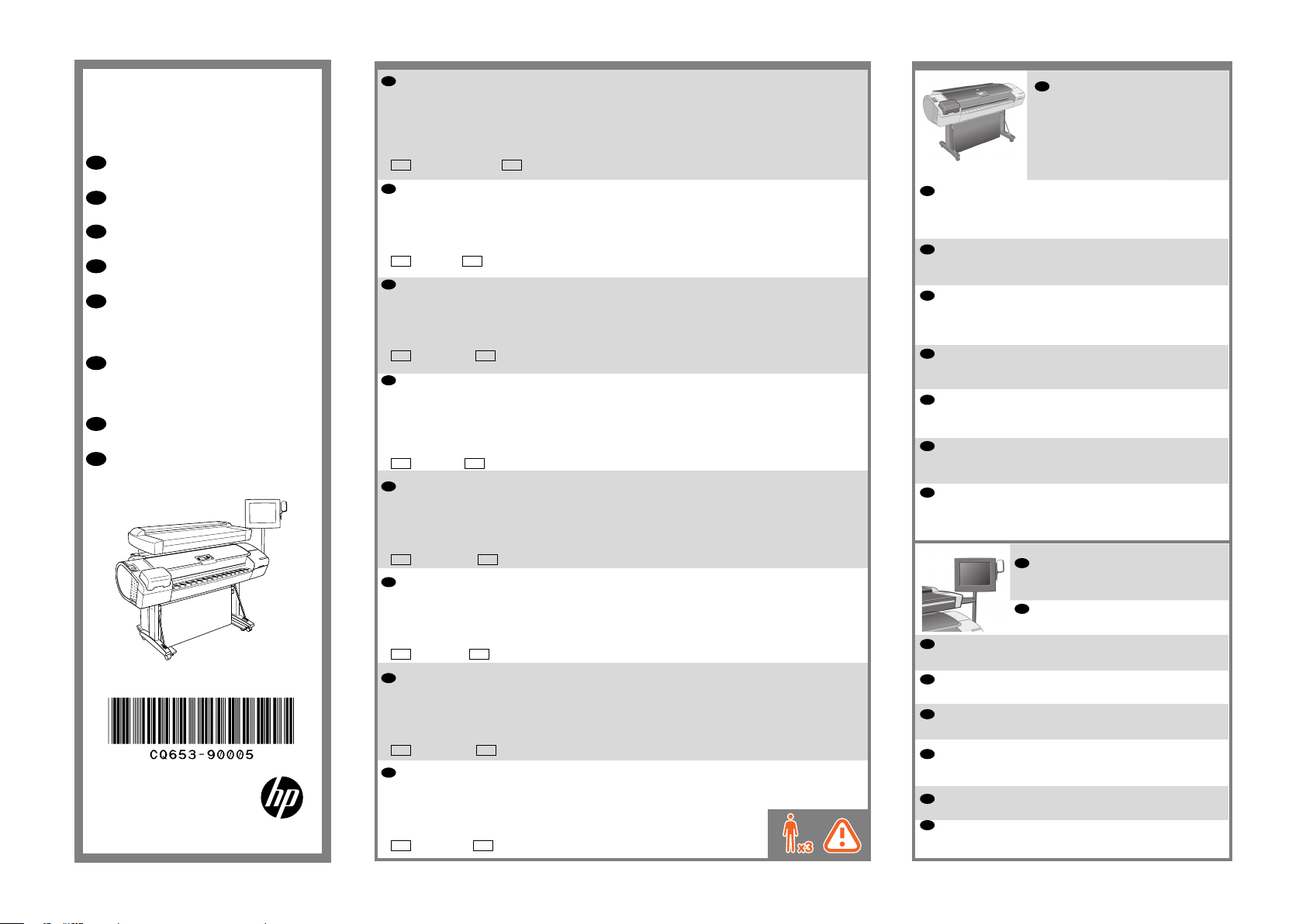
HP Designjet
T1200 (HD) MFP
EL
Οδηγίες για τη μονάδα
TR
Montaj Yönergeleri
CS
Pokyny pro sestavení
HU
Összeszerelési útmutató
PL
Instrukcje dotyczące
montażu
SL
Navodila za
sestavljanje
SK
Pokyny k montáži
LT
Surinkimo instrukcijos
© 2009 Hewlett-Packard Company
Large Format Division
Camí de Can Graells 1-21 · 08174
Sant Cugat del Vallès
Barcelona · Spain
All rights reserved
Printed in XXX
EL
Διαβάστε προσεκτικά αυτές τις οδηγίες...
Τι θα χρειαστείτε για αυτήν τη διαδικασία
• Επειδή ο σαρωτής είναι βαρύς, ίσως χρειαστείτε τη βοήθεια τριών ατόμων για να αφαιρέσετε τη
συσκευασία του. Όταν χρειάζονται περισσότερα από ένα άτομα, εμφανίζεται το σύμβολο στο κάτω
μέρος αυτού του πλαισίου.
• Κατά τη συναρμολόγηση της βάσης θα δείτε κάποιες αναφορές στις παρακάτω ετικέτες συμβόλων
οι οποίες υπάρχουν σε μερικά στοιχεία, υποδεικνύοντας την αριστερή πλευρά και τη δεξιά πλευρά.
L Αριστερή πλευρά R Δεξιά πλευρά
TR
Bu yönergeleri dikkatle okuyun...
Bu yordam için gerekenler:
• Tarayıcı ağır olduğu için, ambalajından çıkarmak için üç kişi gerekebilir. Birden fazla kişi
gereken yerlerde, bu sembol bu kutunun alt tarafında gösterilir.
• Sehpanın montajı sırasında bazı parçaların üzerinde sol taraf ve sağ taraf anlamına gelen
aşağıdaki simge etiketlerine bazı göndermeler yapılacak.
L Sol taraf R Sağ taraf
CS
Přečtěte si pozorně následující pokyny…
Co budete potřebovat při sestavení tiskárny
• Skener je těžký, proto jsou k jeho rozbalení zapotřebí tři lidé. U postupů, které vyžadují více lidí,
je uveden symbol zobrazený v dolní části tohoto rámečku.
• Při sestavování podstavce se setkáte s odkazy na následující štítky se symboly pro označení stran,
kterými jsou opatřeny některé díly.
L Levá strana R Pravá strana
HU
Kérjük, tanulmányozza át az itt található utasításokat...
Mire lesz szüksége a készülék üzembe helyezéséhez
• A lapolvasó nehéz, ezért a kicsomagolásához három ember szükséges. Ha egy művelet elvégzéséhez több emberre van szükség, akkor a szövegdoboz alsó részében látható szimbólum jelenik
meg.
• Az állvány összeszerelését bemutató ábrákon a következő szimbólumok a készülék bal és jobb
oldalát jelzik.
L Bal oldal R Jobb oldal
PL
Przeczytaj uważnie poniższe instrukcje...
O co trzeba zadbać przed przystąpieniem do wykonywania procedury
• Z uwagi na duży ciężar skanera jego rozpakowaniem powinny się zająć trzy osoby. Ten symbol
w stopce oznacza, że do wykonania prezentowanej czynności potrzeba więcej niż jednej osoby.
• Rysunki dotyczące montażu stojaka niekiedy zawierają poniższe symbole oznaczające lewą i
prawą stronę.
L Lewa strona R Prawa strona
SL
Pozorno preberite ta navodila...
Kaj potrebujete za ta postopek?
• Ker je optični bralnik težek, vam naj pri odstranjevanju embalaže pomagata še dve osebi. Če je
za opravilo potrebna več kot ena oseba, je na dnu embalaže prikazan simbol.
• Med sestavljanjem stojala boste na nekaterih sestavnih delih naleteli na naslednja simbola, ki
označujeta njihovo levo in desno stran.
L Leva stran R Desna stran
SK
Pozorne si prečítajte tieto pokyny...
Upozornenia k tomuto postupu:
• Keďže skener je ťažký, na jeho vybalenie budete možno potrebovať troch ľudí. V prípade, že sa
vyžaduje viac ako jedna osoba, v spodnej časti tejto škatule sa nachádza príslušný symbol.
• Počas montáže stojana zbadáte odvolávky na štítky s nasledujúcimi symbolmi, ktoré sa nachádzajú na niektorých predmetoch a upozorňujú na státie na ľavej alebo pravej strane.
L Ľavá strana R Pravá strana
LT
Atidžiai perskaitykite šias instrukcijas...
Ko jums reikės, jei norėsite atlikti šią procedūrą
• Skaitytuvas sunkus, todėl jam išpakuoti gali reikėti trijų žmonių. Kai reikia daugiau nei vieno
žmogaus, šios dėžės apačioje rodomas šis simbolis.
• Surinkdami stovo komplektą pamatysite nuorodų į šias etiketes, esančias
ant kai kurių elementų, kurios nurodo kairę ir dešinę puses.
L Kairė pusė R Dešinė pusė
EL
Πριν ξεκινήσετε αυτήν τη
διαδικασία, ο εκτυπωτής σας
πρέπει να έχει ήδη συναρμολογηθεί
και να λειτουργεί. Για οδηγίες
σχετικά με τη συναρμολόγηση του
εκτυπωτή, ανατρέξτε στην αφίσα
συναρμολόγησης που συνοδεύει τον
εκτυπωτή.
TR
Bu yordama başlamadan önce yazıcınızın monte edilmiş
ve çalışır durumda olması gerekir. Yazıcının montajıyla ilgili
yönergeler için yazıcıyla birlikte verilen montaj posterine
bakın.
CS
Před zahájením tohoto postupu je třeba tiskárnu sestavit a
uvést do provozu. Návod k sestavení tiskárny naleznete v
příručce pro sestavení, která byla dodána s tiskárnou.
HU
A művelet megkezdése előtt a nyomtatónak már összeszerelt, üzemképes állapotban kell lennie. A nyomtató összeszerelésével kapcsolatos tudnivalókat a nyomtatóhoz mellékelt
összeszerelési útmutató tartalmazza.
PL
Przed rozpoczęciem tej procedury drukarka powinna już
być zmontowana i działać. Instrukcje montażu drukarki
zawiera plakat montażowy dołączony do drukarki.
SL
Tiskalnik mora biti pred tem postopkom že sestavljen in v
delujočem stanju. Za navodila o sestavljanju tiskalnika glejte
plakat z navodili, ki je priložen tiskalniku.
SK
Pred začatím montáže skenera by už tlačiareň mala byť
zmontovaná a zapojená. Návod na zmontovanie tlačiarne
nájdete v montážnom letáku, ktorý sa dodáva s tlačiarňou.
LT
Prieš pradedant šią procedūrą jūsų spausdintuvas jau turi
būti surinktas ir veikti. Spausdintuvo surinkimo instrukcijų
ieškokite surinkimo lape, pridėtame prie spausdintuvo.
EL
Μπορείτε να τοποθετήσετε τη διάταξη
της οθόνης αφής είτε στη δεξιά είτε στην
αριστερή πλευρά της βάσης.
TR
Dokunmatik ekran birimi, sehpanın sağ
veya sol tarafına monte edilebilir.
CS
Sestavu dotykové obrazovky lze namontovat na pravou
nebo levou stranu podstavce.
HU
Az érintőképernyő egység az állvány mindkét oldalára
felszerelhető.
PL
Zespół ekranu dotykowego można zamontować po lewej
lub po prawej stronie stojaka.
Tiskalnik mora biti pred tem postopkom že sestavljen in v
SL
delujočem stanju. Za navodila o sestavljanju tiskalnika glejte
plakat z navodili, ki je priložen tiskalniku.
Zostavu dotykovej obrazovky možno namontovať na pravú
SK
alebo ľavú stranu stojana.
LT
Jutiklinį ekraną galima pritvirtinti dešinėje arba kairėje stovo
pusėje.
Page 2
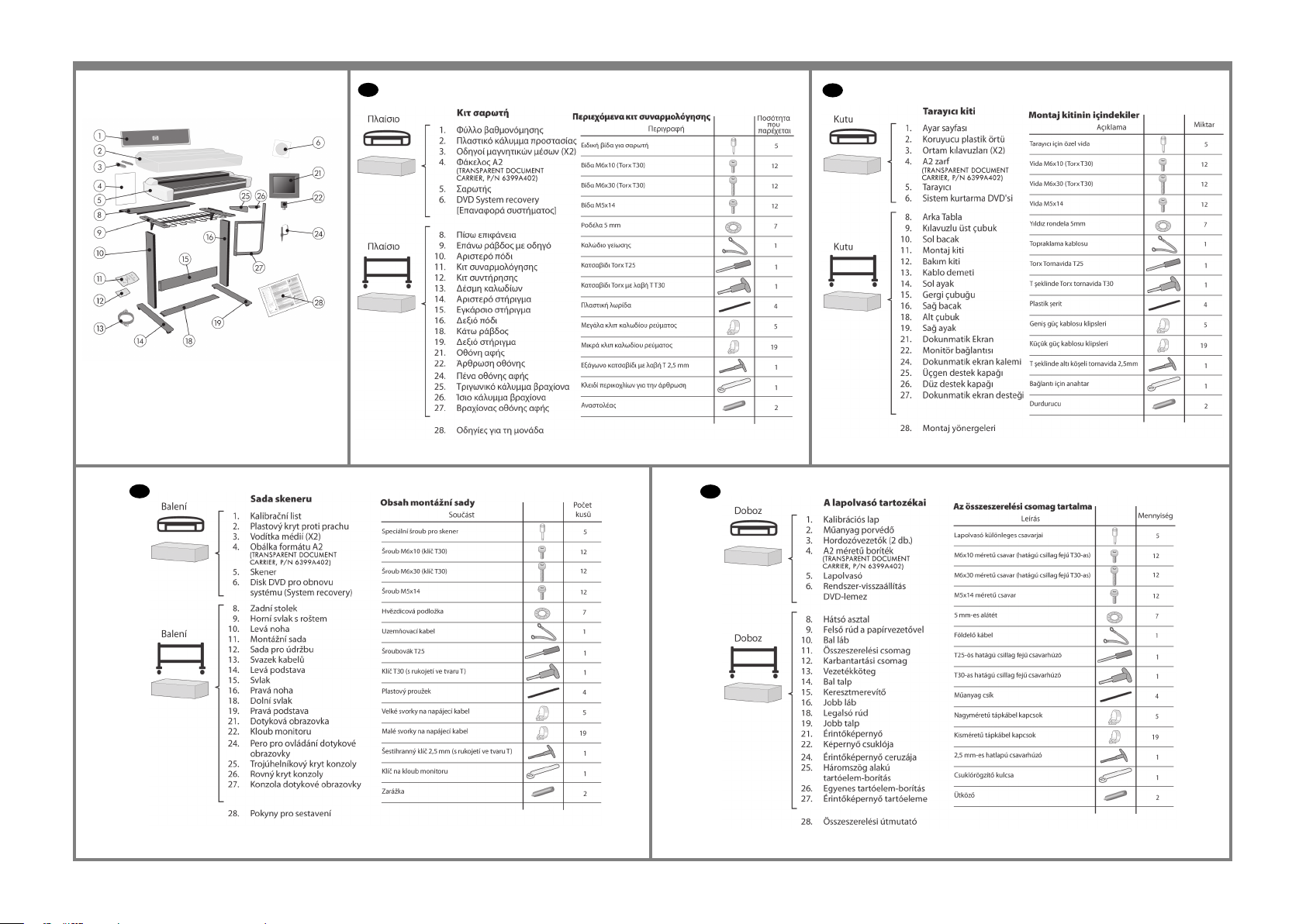
EL
TR
CS
HU
Page 3
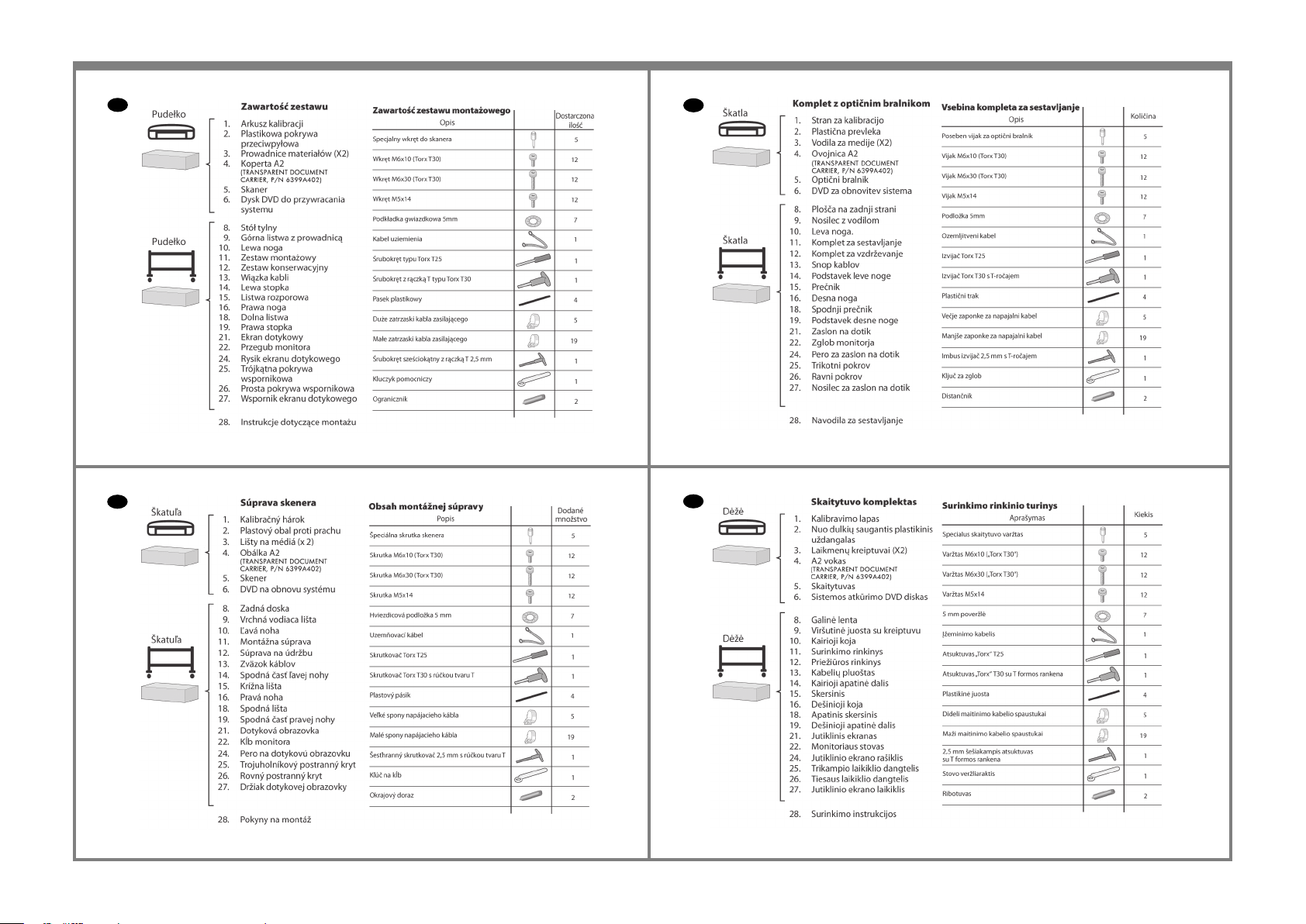
PL
SL
SK
LT
Page 4
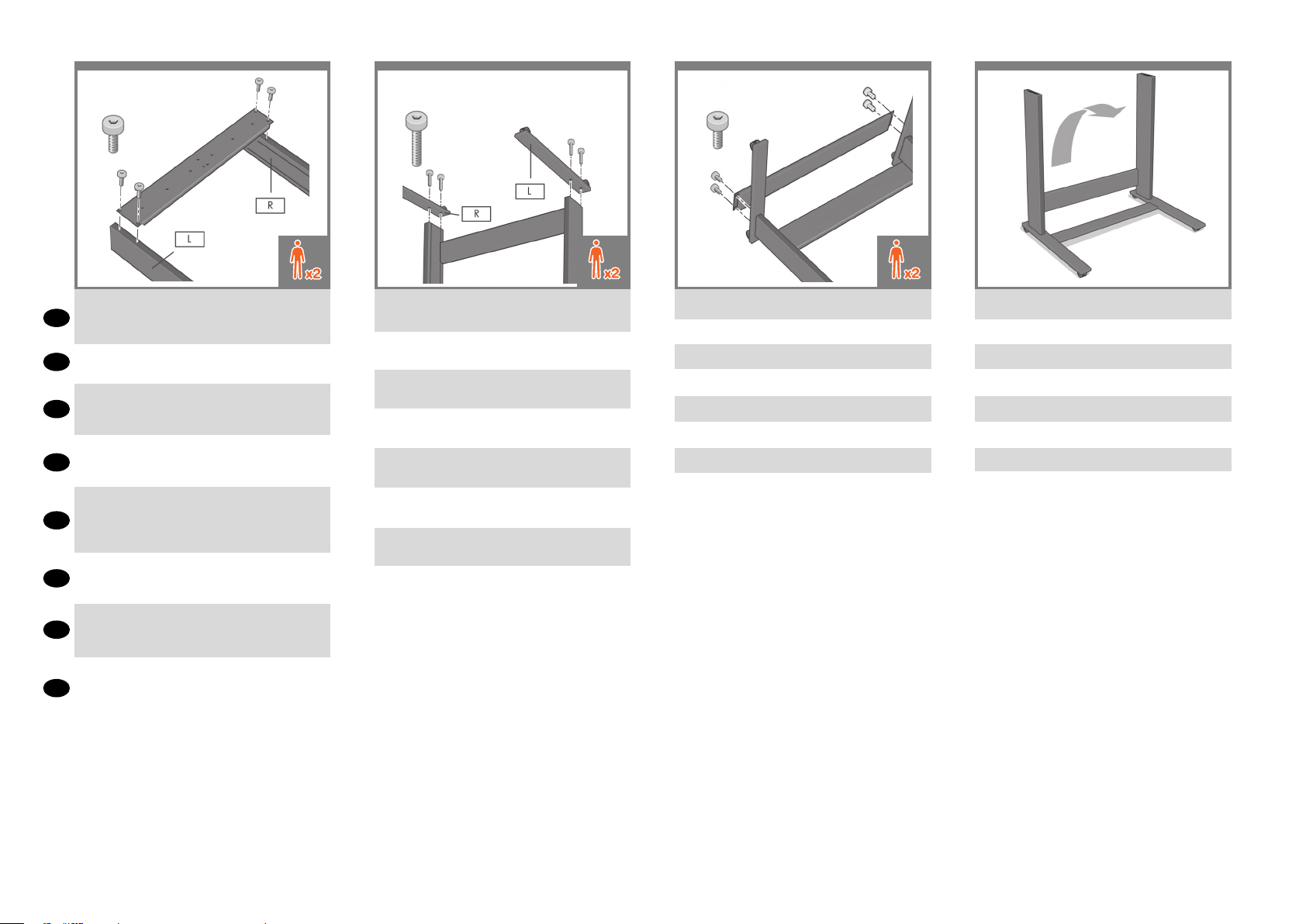
1 2 3 4
M6×10
M6×30
M6×10
x4
Προσαρτήστε τη ράβδο βάσης στα δύο πόδια. Σφίξτε
τις βίδες με το κατσαβίδι Torx T30 με λαβή σχήματος T
EL
που παρέχεται στο κιτ συναρμολόγησης.
Alttaki çubuğu iki ayağa takın. Vidaları montaj
TR
kitinde bulunan T saplı Torx T-30 tornavida ile sıkın.
Spojte obě stojny pomocí dolního svlaku. Šrouby
utáhněte pomocí momentového klíče T30 s rukojetí
CS
ve tvaru T, který je součástí montážní sady.
Az alsó rudat illessze a két lábhoz. Húzza meg a
csavarokat az összeszerelési csomagban található
HU
T-nyelű T30-as csillag csavarhúzóval.
Dolną listwę przymocuj do dwóch nóg. Wkręty
dokręć za pomocą śrubokręta Torx T30 (uchwyt
PL
w kształcie litery T) znajdującego się w zestawie
montażowym.
Pritrdite zgornji prečnik na nogi. Za privijanje vijakov
uporabite izvijač Torx T30 s T-ročajem, ki je priložen
SL
kompletu za sestavljanje.
K dvom nohám pripevnite spodnú lištu. Skrutky
utiahnite pomocou skrutkovača Torx T30 s rúčkou
SK
tvaru T, ktorý je súčasťou montážnej súpravy.
Apatinį strypą pritvirtinkite prie dviejų kojų.
Prisukite varžtus naudodami T formos rankeną
LT
turintį „Torx“ atsuktuvą T30, kurį rasite surinkimo
rinkinyje.
x4
Γυρίστε τα πόδια ανάποδα και προσαρτήστε τα δύο
στηρίγματα στο αριστερό και στο δεξιό πόδι.
Sehpa ayaklarını baş aşağı çevirin ve iki ayağı
sehpanın sol ve sağ ayağına takın.
Otočte stojny spodním koncem vzhůru a k pravé i
levé stojně upevněte nohu.
Fordítsa fejjel lefelé a lábakat, majd erősítse a két
talpat a bal és a jobb oldali lábakhoz.
Nogi obróć spodem do góry i przymocuj dwie stopy
do prawej i lewej nogi.
Obrnite nogi na glavo in pritrdite en podstavek na
levo ter drugega na desno nogo.
Otočte nohy spodnou časťou nahor a k ľavej a
pravej nohe pripevnite dve spodné časti.
Apverskite kojas ir prie kairiosios ir
dešiniosios kojų pritvirtinkite du padus.
x4
Προσαρτήστε την κάτω ράβδο στα πόδια.
En alttaki çubuğu ayaklara takın.
Dolní svlak připevněte ke stojnám.
A legalsó rudat illessze a lábakhoz.
Dolną listwę przymocuj do dwóch nóg.
Pritrdite spodnji prečnik na nogi.
K nohám pripevnite spodnú lištu.
Prie kojų pritvirtinkite viršutinį strypą.
Ανασηκώστε προσεκτικά τα πόδια στην όρθια θέση.
Ayakları dikkatle dik konuma getirin.
Opatrně postavte stojny do svislé polohy.
Óvatosan emelje a lábakat álló helyzetbe.
Ostrożnie obróć nogi do pozycji pionowej.
Previdno obrnite nogi v pokončni položaj.
Opatrne zdvihnite nohy do zvislej polohy.
Atsargiai pastatykite kojas tiesiai.
Page 5
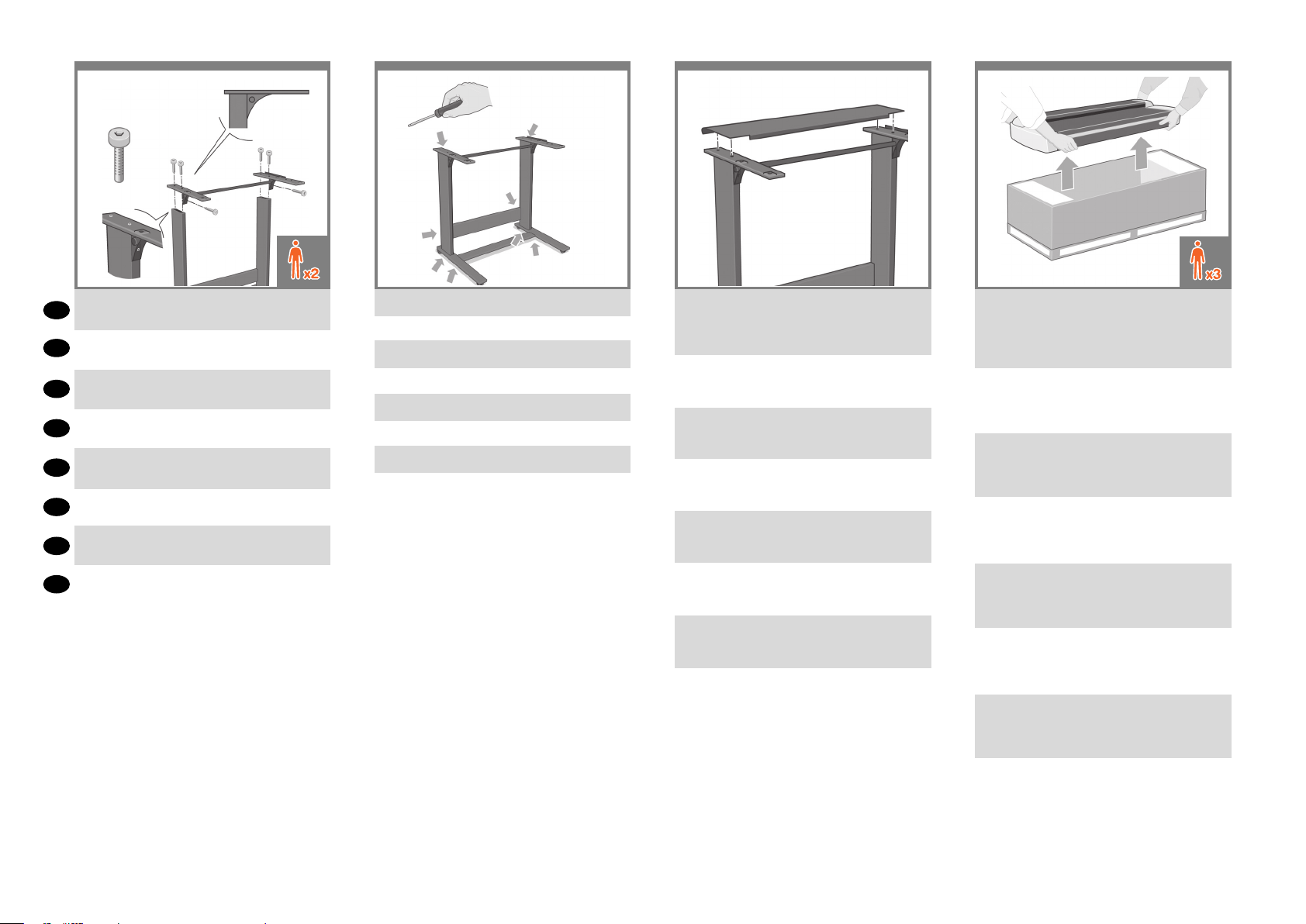
M6×30
x6
65 87
Στερεώστε την επάνω ράβδο και τον οδηγό καλωδίων
EL
στα δύο πόδια με τις 6 βίδες.
Altı adet vida kullanarak üst çubuğu ve tel
TR
kılavuzunu iki ayağa tutturun.
K oběma stojnám připevněte horní svlak a drátěný
CS
rošt pomocí 6 šroubů.
Erősítse a felső rudat és a drót papírvezetőt a két
HU
lábhoz a 6 csavar segítségével.
Przymocuj górną listwę i drucianą prowadnicę do
PL
obu nóg za pomocą 6 wkrętów.
Pritrdite nosilec za optični bralnik in mrežno vodilo
SL
na nogi s 6 vijaki.
Vrchnú vodiacu lištu pripevnite k obom nohám
SK
pomocou 6 skrutiek.
Naudodami 6 varžtus prie dviejų kojų pritvirtinkite
LT
viršutinį strypą ir vielą.
Σφίξτε καλά όλες τις βίδες.
Tüm vidaları iyice sıkın.
Pevně utáhněte všechny šrouby.
Húzza meg erősen az összes csavart.
Mocno dokręć wszystkie wkręty.
Privijte vse vijake do konca.
Všetky skrutky pevne utiahnite.
Tvirtai prisukite visus varžtus.
Συνδέστε την πίσω επιφάνεια. Η τοποθέτησή της
γίνεται βάζοντας τους τέσσερις πείρους-οδηγούς που
βρίσκονται στο πίσω μέρος της επιφάνειας μέσα στις
οπές με το λαστιχένιο πλαίσιο της επάνω ράβδου.
Arka tablayı takın. Bu tabla, arkasındaki dört kılavuz
pimi üst çubuk üzerindeki kauçuk çerçeveli deliklere
yerleştirilerek sabitlenir.
Připojte zadní stolek. Osazuje se zasunutím čtyř
vodících kolíků na zadní části stolku do děr s
gumovým límcem v horním svlaku.
Szerelje fel a hátsó asztalt. Az asztal hátsó oldalán
lévő négy vezető pecket illessze a felső rúd gumival
bélelt nyílásaiba.
Dołącz stół tylny. W tym celu dopasuj cztery bolce
prowadzące z tyłu stołu do otworów z gumowymi
pierścieniami w górnej listwie.
Namestite zadnjo ploščo. To naredite tako, da
žebljičke na zadnji strani plošče vstavite v gumijaste
jamice na vrhu nosilca.
Pripojte zadnú dosku. Štyri vodiace kolíky v zadnej
časti dosky zasuňte do štyroch otvorov s gumovou
výplňou vo vrchnej lište.
Prijunkite galinę lentą. Tai atliekama įstatant keturis
kaiščius, esančius galinėje lentos pusėje, į guma
padengtas viršutinio strypo skyles.
Με τη βοήθεια δύο ατόμων, αφαιρέστε το σαρωτή
από τη συσκευασία του. Το τρίτο άτομο πρέπει να
τοποθετήσει μερικά κουτιά συσκευασίας (συνιστούμε
τα πλευρικά κομμάτια του φελιζόλ από τη συσκευασία
του σαρωτή) στο δάπεδο.
İki kişi ile tarayıcıyı kutudan çıkarın. Üçüncü kişinin
bazı ambalaj kutularını yere yerleştirmesi gerekir
(tarayıcı kutusundan uçlardaki köpük parçalarını
öneririz).
S pomocí další osoby vybalte skener z krabice.
Doporučujeme, aby třetí osoba umístila na podlahu
nějaké obalové krabice (vhodné jsou ochranné
vložky z krabice od skeneru).
Két személy emelje ki a lapolvasót a dobozból. A
harmadik személy helyezzen csomagolóanyagot a
padlóra (javasoljuk a lapolvasó dobozában található
habszivacs rögzítők használatát).
Wyjmij skaner z pudła; potrzebne są do tego dwie
osoby. Trzecia osoba powinna położyć na podłodze
kilka pudełek (zalecane jest użycie styropianowych
elementów z pudła skanera).
Odstranite optični bralnik iz škatle s pomočjo dveh
oseb. Tretja oseba naj na tla postavi nekaj kosov
embalaže (priporočamo stiropor iz škatle za optični
bralnik).
Dve osoby musia skener vybrať zo škatule. Tretia
osoba by mala na podlahu položiť škatule alebo
baliaci materiál (odporúčame penové konce zo
škatule skenera).
Dviese iškelkite skaitytuvą iš dėžės. Trečias žmogus
ant grindų turėtų padėti kelias įpakavimo dėžes
(rekomenduojame putplasčio šonines apsaugas iš
skaitytuvo dėžės).
Page 6
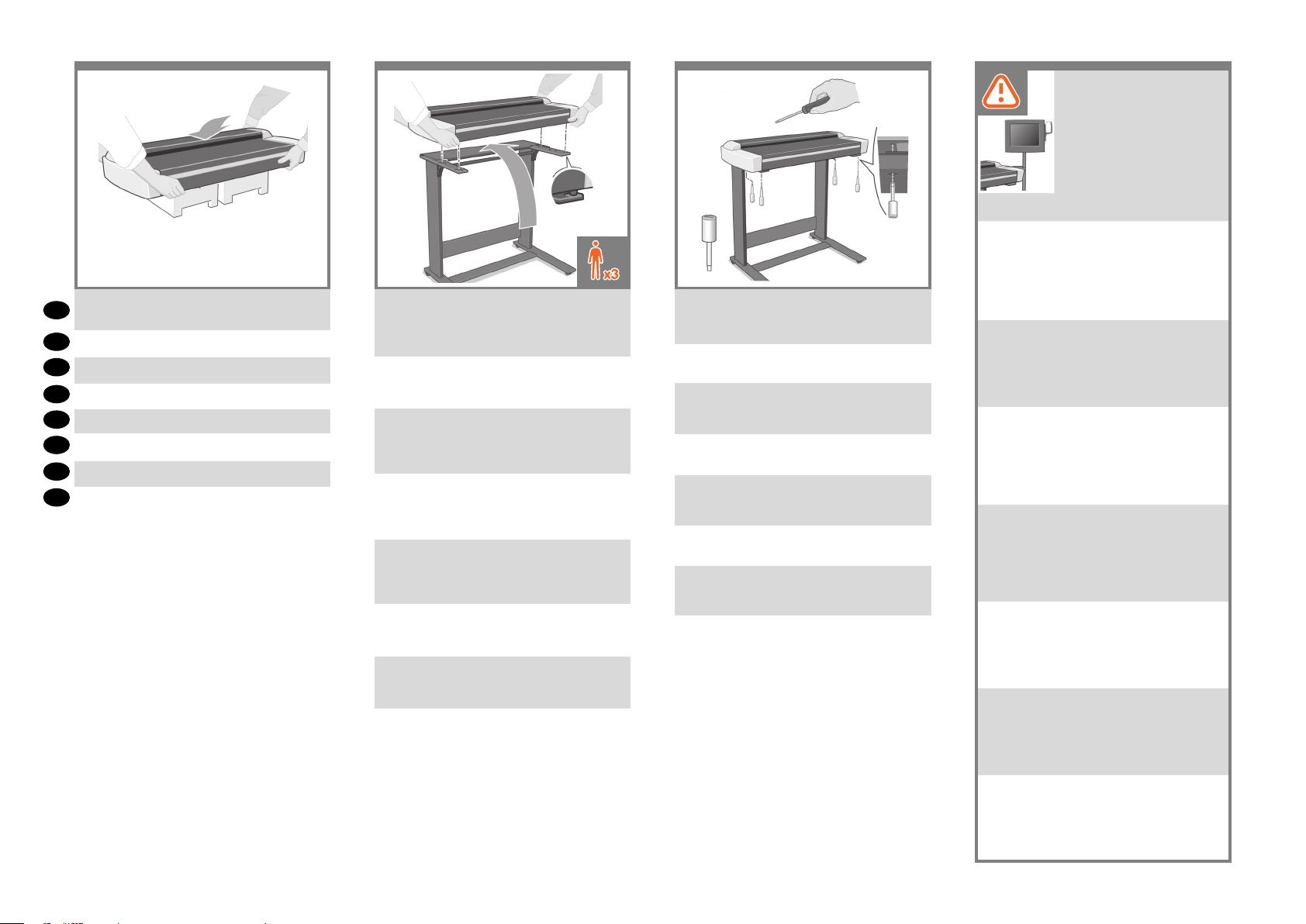
9 10
Τοποθετήστε το σαρωτή επάνω στα κουτιά
EL
συσκευασίας.
TR
Tarayıcıyı ambalaj kutularının üstüne yerleştirin.
CS
Položte skener na krabice.
HU
Helyezze a lapolvasót a csomagolóanyagra.
PL
Umieść skaner na pudełkach.
SL
Optični bralnik postavite na embalažo.
SK
Položte skener na baliace škatule.
LT
Padėkite skaitytuvą ant įpakavimo dėžių.
Με τρία άτομα, δύο για το ανασήκωμα και ένα για
την τοποθέτηση, σηκώστε το σαρωτή και βάλτε τον
στη θέση του τοποθετώντας τα λαστιχένια στηρίγματα
στις οπές που υποδεικνύονται.
İkisi kaldırmak ve biri yerleştirmek üzere üç kişi
ile kauçuk ayakları belirtilen deliklere yerleştirmek
amacıyla tarayıcıyı kaldırın.
S pomocí dvou lidí (dva zvedají a třetí určuje
polohu) zvedněte skener a nasaďte jej na podstavec
tak, aby gumové nožky zapadly do příslušných
otvorů.
A művelet végrehajtásához három személy
szükséges. Kettő személy emelje a lapolvasót a
helyére, miközben a harmadik személy irányítsa a
gumilábakat az ábrán jelzett mélyedésekbe.
Trzy osoby (dwie do podnoszenia i jedna do
ustawiania) powinny podnieść skaner i włożyć na
miejsce, umieszczając gumowe stopki w otworach
zgodnie z rysunkiem.
S pomočjo treh oseb namestite optični bralnik z
gumijastimi nastavki v jamice, kot prikazuje slika
(dve osebi naj bralnik dvigneta, ena pa usmerja).
Traja ľudia (dvaja dvíhajú, jeden umiestňuje)
zdvihnú skener na miesto a zasunú gumené nožičky
do naznačených otvorov.
Trise perkelkite skaitytuvą į vietą ir įstatykite gumines
kojytes į nurodytas skyles (dviese perkelkite, trečias
padeda įstatyti kojytes).
11
x4
Στερεώστε το σύνολο με τις τέσσερις ειδικές βίδες
χρησιμοποιώντας το εξάγωνο κατσαβίδι 2,5mm με
λαβή Τ.
Dört özel vidayı T saplı 2,5mm lokma uçlu
tornavidayla sıkın.
Upevněte ho čtyřmi speciálními šrouby pomocí
šestihranného klíče velikosti 2,5 mm s rukojetí ve
tvaru T.
A 2,5 mm-es imbuszcsavarhúzó segítségével rögzítse
a lapolvasót a négy különleges csavarral.
Przymocuj cztery specjalne wkręty za pomocą
śrubokręta sześciokątnego 2,5 mm z uchwytem w
kształcie litery T.
Pritrdite ga s štirimi posebnimi vijaki, ki jih privijete z
imbus izvijačem 2,5 mm s T-ročajem.
Na upevnenie skenera použite štyri špeciálne
skrutky, ktoré priskrutkujete pomocou šesťhranného
skrutkovača s hranou 2,5 mm a rúčkou tvaru T.
Pritvirtinkite keturiais specialiais varžtais, naudodami
2,5 mm šešiakampį atsuktuvą su T formos rankena.
Σε αυτό το σημείο πρέπει να αποφασίσετε
σε ποια πλευρά θα προσαρτήσετε τη
διάταξη της οθόνης αφής. Μπορείτε
να τη συνδέσετε στην αριστερή ή στη
δεξιά πλευρά της βάσης. Στα επόμενα
βήματα, 12 έως 19, επεξηγείται ο τρόπος
σύνδεσης της διάταξης της οθόνης
αφής στη δεξιά πλευρά της βάσης. Για
να συνδέσετε τη διάταξη της οθόνης
αφής στην αριστερή πλευρά της βάσης,
ακολουθήστε τη διαδικασία συναρμολόγησης που
περιγράφεται εδώ, αλλάζοντας απλώς την πλευρά.
Bu noktada dokunmatik ekran birimini hangi tarafa
takacağınıza karar verin. Dokunmatik ekran birimi,
sehpanın sağ veya sol tarafına takılabilir. Sonraki, 12 ile
19 arasındaki, adımlarda dokunmatik ekran biriminin
sehpanın sağ tarafına nasıl takılacağı açıklanmaktadır.
Dokunmatik ekran birimini, aynı parçaları kullanarak
sehpanın sol tarafına takmak için burada açıklanan montaj
işlemlerini sol tarafa uyarlayarak tekrarlamanız yeterlidir.
Nyní je třeba rozhodnout, na kterou stranu bude
připevněna sestava dotykové obrazovky. Lze ji osadit na
pravou i na levou stranu podstavce. Další kroky, 12 až 19,
popisují způsob osazení sestavy dotykové obrazovky na
pravou stranu podstavce. Chcete-li osadit sestavu dotykové
obrazovky na levou stranupodstavce, použijte stejné díly,
pouze „zrcadlově otočte” níže popsaný montážní postup.
Döntse el, melyik oldalra szeretné felszerelni az
érintőképernyős egységet. Az egységet az állvány bal
és jobb oldalára is felszerelheti. A 12-19. lépések az
érintőképernyős egység felszerelésének menetét ismertetik
az állvány jobb oldalára. Ahhoz, hogy az érintőképernyős
egységet az állvány bal oldalára szerelje, ugyanazokat az
alkatrészeket kell használni, de az itt ismertetett eljárást
tükrözve kell végrehajtani.
W tym momencie musisz zdecydować, z której strony
chcesz umieścić zespół ekranu dotykowego. Można go
umieścić po lewej lub prawej stronie stojaka. Następne
kroki, od 12 do 19, objaśniają sposób umieszczenia
zespołu ekranu dotykowego po prawej stronie stojaka.
Aby umieścić zespół ekranu dotykowego po lewej stronie
stojaka, używając tych samych części, wykonaj „lustrzane
odbicie” opisanej procedury montażu.
Na tej točki se morate odločiti, na katero stran želite
namestiti zaslon na dotik. Lahko ga namestite na desno
ali levo stran stojala. V naslednjih korakih (od 12 do 19)
je opisano, kako namestiti zaslon na dotik na desno stran
stojala.Če želite zaslon na dotik namestiti na levo stran
stojala, uporabite iste sestavne dele in samo »preslikajte«
postopek sestavljanja, ki je opisan.
Teraz sa musíte rozhodnúť, na ktorú stranu amontujete
dotykovú obrazovku. Môžete ju namontovať naľavo alebo
napravo od stojana. Nasledujúce kroky 12 až 19 ukazujú,
ako namontovať zostavu dotykovej obrazovky napravo od
stojana. Na namontovanie zostavy dotykovej obrazovky
naľavo od stojana použitím rovnakých častí stačí túto
montáž vykonať „zrkadlovo“.
Dabar turite nuspręsti, kurioje pusėje ketinate pritvirtinti
jutiklinį ekraną. Jį galima pritvirtinti stovo kairėje arba
dešinėje pusėje. Kiti veiksmai (12–19) paaiškina, kaip
pritvirtinti jutiklinį ekraną dešinėje stovo pusėje. Norint
pritvirtinti jutiklinį ekraną kairėje stovo pusėje,naudojamos
tos pačios dalys, tik „mirror“ čia aprašyta surinkimo
procedūra atliekama veidrodiniu principu.
χρησιμοποιώντας τα ίδια εξαρτήματα,
Page 7

12
M5×14
x4 x2
13
M6x10 M5x14
x2 x2 x2
14
15
Προσαρτήστε τα δύο καλύμματα βραχίονα στο
βραχίονα της οθόνης αφής, χρησιμοποιώντας δύο
EL
βίδες στο ίσιο κάλυμμα βραχίονα και δύο βίδες με
δύο αστεροειδείς ροδέλες στο τριγωνικό κάλυμμα
βραχίονα.
Düz destek kapağında iki vida ve üçgen şeklindeki
destek kapağında iki vida ve iki yıldız rondela
TR
kullanarak iki destek kapağını dokunmatik ekran
desteğine takın.
Ke konzole dotykové obrazovky upevněte dva kryty
konzoly, použijte dva šrouby na rovný kryt a dva
CS
šrouby se dvěma hvězdicovými podložkami na
trojúhelníkový kryt.
Illessze a két tartóelem-borítást az érintőképernyő
tartóeleméhez. Két csavarral rögzítse az egyenes
HU
borítást, két csavarral és két alátéttel a háromszög
alakú borítást.
Przymocuj dwie pokrywy wspornikowe do wsporników ekranu dotykowego: dwoma wkrętami do
prostej pokrywy wspornikowej i dwoma wkrętami z
PL
podkładkami gwiazdkowymi do trójkątnej pokrywy
wspornikowej.
Na nosilec za zaslon na dotik namestite pokrove,
tako da uporabite dva vijaka za pritrditev ravnega
SL
pokrova in dva vijaka s podložkama za pritrditev
trikotnega.
Pomocou dvoch skrutiek na rovnom postrannom kryte
a dvoch skrutiek a dvoch hviezdicových podložiek
SK
na trojuholníkovom postrannom kryte priskrutkujte
dva postranné kryty k držiaku dotykovej obrazovky.
Prie jutiklinio ekrano laikiklių pritvirtinkite du laikiklių
dangtelius, naudodami du varžtus tiesaus laikiklio
LT
dangteliui prisukti ir du varžtus bei dvi žvaigždės formos poveržles trikampio laikiklio dangteliui prisukti.
Προσαρτήστε τις δύο βίδες (M6x10) στο πόδι και τις
δύο βίδες (M5x14) με τις δύο αστεροειδείς ροδέλες,
μία στο πόδι και μία στο τριγωνικό τμήμα βραχίονα
της πάνω ράβδου, όπως εικονίζεται. Μην τις σφίξετε
τελείως, αλλά αφήστε ένα κενό 4 mm.
İki (M6X10) vidayı ayağa ve biri ayağa diğeri
gösterildiği yerde üçgen destek parçasının üst
çubuğuna olmak üzere iki (M5X14) vidayı yıldız
rondela ile takın. Bunları tamamen sıkıştırmayın;
4mm’lik boşluk bırakın.
Do otvoru v noze zašroubujte dva šrouby (M6X10).
Další dva šrouby (M5X14) se dvěma hvězdicovými
zašroubujte do otvorů v noze a v trojúhelníkové
vzpěře, dle nákresu. Nezašroubujte je celé. Nechejte
vyčnívat asi 4 mm závitu.
Illesszen két csavart (M6X10) a lábhoz, valamint
egy-egy csavart (M5X14) egyegy alátéttel a lábhoz,
illetve a felső rúd háromszög alakú merevítőjéhez az
ábrán látható módon. Ne húzza meg a csavarokat,
hagyjon egy 4 mm-es rést.
Przykręć dwa wkręty (M6X10) do nogi i dwa wkręty
(M5X14) z podkładkami (jeden do nogi i drugi do
górnego trójkątnego wspornika) w miejscach wskazanych na rysunku. Nie wkręcaj wkrętów do końca,
zostaw 4 mm przerwy.
Na nogo privijte dva vijaka M6X10 in en vijak
M5X14 s podložko, drugi vijak M5X14 s podložko
pa privijte na trikotni podpornik za nosilec za optični
bralnik. Vijakov ne privijte do konca; pustite 4 mm
prostora.
Najprv priskrutkujte dve skrutky (M6X10) k nohe
a potom podľa obrázka priskrutkujte dve skrutky
(M5X14) s hviezdicovou podložkou – jednu k nohe
a druhú na vrch trojuholníkovej rozpery. Neuťahujte
ich úplne, nechajte 4 mm medzeru.
Du (M6X10) varžtus prisukite prie kojos, o du
(M5X14) varžtus su dviem poveržlėmis prisukite ten,
kur parodyta – vieną prie kojos, kitą prie viršutinio
strypo trikampio laikiklio dalies. Nepriveržkite,
palikite 4 mm tarpą.
Σύρετε το βραχίονα της οθόνης αφής στη θέση του
πάνω στις τέσσερις βίδες.
Dokunmatik ekran desteğini dört vida üzerindeki
konuma iterek yerleştirin.
Nasuňte konzolu dotykové obrazovky na tyto čtyři
šrouby.
Csúsztassa rá a négy csavarra az érintőképernyő
tartóelemét.
Wsuń wspornik ekranu dotykowego na cztery
wkręty.
Nosilec za zaslon na dotik namestite na štiri vijake.
Držiak dotykovej obrazovky nasuňte na štyri skrutky.
Įstumkite jutiklinio ekrano laikiklį į vietą virš šių
keturių varžtų.
Σφίξτε τις τέσσερις βίδες.
Dört vidayı sıkın.
Utáhněte tyto čtyři šrouby.
Húzza meg a négy csavart.
Dokręć cztery wkręty.
Vijake privijte do konca.
Dotiahnite štyri skrutky.
Priveržkite visus keturis varžtus.
Page 8

16
M5×14
x3 x1
17 1918
1
M5×14
x1
Με το προστατευτικό φελιζόλ στη θέση του, ακουμπήστε
την οθόνη αφής στραμμένη προς τα κάτω και
προσαρτήστε την άρθρωση της οθόνης στο πίσω μέρος,
EL
με το ένα άκρο του καλωδίου γείωσης όπου εικονίζεται,
χρησιμοποιώντας τις τέσσερις βίδες M5x14 και μία
αστεροειδή ροδέλα για το καλώδιο γείωσης.
Koruyucu köpüğü çıkarmadan, dokunmatik ekranı yüzü
aşağıya bakacak şekilde yerleştirin ve dört adet M5×14
vida ve toprak kablosu için bir adet yıldız rondela ile
TR
monitör bağlantısını, toprak kablosunun bir ucu ile
birlikte arkaya gösterildiği yere takın.
Dotykovou obrazovku s pěnovými chrániči položte
obrazovkou dolů a na zadní stranu upevněte kloub
monitoru a konec uzemňovacího kabelu (viz nákres).
CS
Použije čtyři šrouby M5×14 a jednu hvězdicovou
podložku na šroub pro upevnění uzemňovacího kabelu.
Az érintőképernyő védőhabszivacsát a helyén tartva
fektesse a képernyőt a kijelző részével lefelé. Illessze
a képernyő csuklóját a hátsó részhez a földelő
HU
vezeték egyik végével együtt az ábrán látható módon.
Használjon négy M5x14-es csavart, valamint a földelő
vezetékhez egy alátétet is.
Nie zdejmując zabezpieczającego elementu
styropianowego, połóż ekran dotykowy wierzchem
do dołu i przymocuj przegub monitora z tyłu razem
PL
z kablem uziemienia, tak jak pokazano na rysunku.
Użyj czterech wkrętów M5×14 i jednej podkładki
gwiazdkowej (do kabla uziemienia).
Zaslon na dotik postavite skupaj s stiroporom na tla, tako
da je obrnjen navzdol, ter s štirimi vijaki M5×14 pritrdite
SL
zglob skupaj z enim koncem ozemljitvenega kabla in
podložko na zadnjo stran zaslona, kot prikazuje slika.
Dotykovú obrazovku položte prednou stranou nadol
(ochrannú penu zatiaľ neodstraňujte) a k zadnej
časti pripevnite kĺb monitora spolu s jedným koncom
SK
uzemňovacieho kábla podľa obrázka. Použite štyri
skrutky M5×14 a jednu hviezdicovú podložku pre
uzemňovací kábel.
Nenuėmę apsauginio putplasčio apverskite jutiklinį
ekraną ir prie galinės sienelės pritvirtinkite monitoriaus
stovą kartu su vienu įžeminimo kabelio galu ten, kur
LT
parodyta. Naudokite keturis M5×14 varžtus ir vieną
žvaigždės formos poveržlę įžeminimo kabeliui tvirtinti.
Αφαιρέστε τα πλευρικά προστατευτικά κομμάτια του
φελιζόλ και σύρετε το κεντρικό τμήμα της διάταξης της
οθόνης αφής μέσα στο βραχίονα της οθόνης αφής.
Koruyucu köpük parçalarını çıkarın ve dokunmatik
ekran birimi bağlantısını dokunmatik ekran kolunun
içine geçirin.
Odstraňte pěnové chrániče a zasuňte kolík sestavy
dotykové obrazovky do otvoru v rameni konzoly.
Távolítsa el a védőhabszivacsot, majd csúsztassa az
érintőképernyő csuklóját a tartókarba.
Zdejmij zabezpieczające elementy styropianowe i
wsuń piastę zespołu ekranu dotykowego w ramię
ekranu dotykowego.
Odstranite oba konca stiropora in namestite zglob
zaslona na dotik na ročico.
Odstráňte konce ochrannej peny a nasuňte hrdlo
jednotky dotykovej obrazovky na rameno dotykovej
obrazovky.
Nuimkite apsauginius putplasčio įdėklus ir įstumkite
jutiklinio ekrano komplektą į jutiklinio ekrano atramą.
Συνδέστε το καλώδιο γείωσης από τη διάταξη της
οθόνης αφής στο βραχίονα της οθόνης αφής
χρησιμοποιώντας μια βίδα και μια ροδέλα.
Bir vida ve yıldız rondela kullanarak toprak
kablosunu dokunmatik ekran biriminden dokunmatik
ekran koluna bağlayın.
Volný konec uzemňovacího kabelu sestavy dotykové
obrazovky připevněte k rameni konzoly. Použijte
šroub a hvězdicovou podložku.
Az érintőképernyő földelő vezetékét csatlakoztassa a
karhoz egy csavar és egy alátét használatával.
Podłącz kabel uziemienia od zespołu ekranu
dotykowego do ramienia ekranu dotykowego,
używając wkrętu i podkładki gwiazdkowej.
Uporabite vijak in podložko, da privijte drugi konec
ozemljitvenega kabla na ročico.
Pomocou skrutky a hviezdicovej podložky pripojte
uzemňovací kábel z jednotky dotykovej obrazovky k
ramenu dotykovej obrazovky.
Naudodami varžtą ir žvaigždės formos poveržlę
prijunkite jutiklinio ekrano komplekto įžeminimo
kabelį prie jutiklinio ekrano atramos.
Στερεώστε την πένα στο πλάι της οθόνης αφής.
Dokunmatik ekran kalemini dokunmatik ekranın
kenarına takın.
Pero pro ovládání dotykové obrazovky připevněte po
straně dotykové obrazovky.
Az érintőképernyő tollát erősítse a képernyő
széléhez.
Przymocuj pióro ekranu dotykowego z boku ekranu.
Pritrdite pero na stran zaslona na dotik.
Pero na dotykovú obrazovku pripevnite na bočnú
stranu obrazovky.
Pritvirtinkite jutiklinio ekrano rašiklį prie ekrano šono.
Page 9

Τώρα η μονάδα έχει συναρμολογηθεί και πρέπει να
EL
φαίνεται όπως στην παρακάτω εικόνα.
Birim artık monte edilmiştir ve aşağıdaki şekildeki
TR
gibi görünmesi gerekir.
Nyní je jednotka sestavena a měla by vypadat
CS
jako na tomto obrázku.
Az egység összeszerelése ezzel befejeződött.
HU
A készüléknek az ábrán látható módon kell
kinéznie.
Zespół jest już zmontowany i powinien wyglądać
PL
tak, jak na poniższym rysunku.
SL
Enota je sestavljena, tako kot prikazuje slika.
Jednotka dotykovej obrazovky je zmontovaná a
SK
mala by vyzerať ako na obrázku nižšie.
Įrenginys surinktas ir turi atrodyti kaip žemiau
LT
esančioje iliustracijoje.
Ανοίξτε το γωνιακό κάλυμμα του σαρωτή.
Tarayıcının köşe kapağını açın.
Otevřete rohový kryt skeneru.
Nyissa fel a lapolvasó sarkának fedelét.
Otwórz narożną pokrywę skanera.
Odprite stranski pokrov optičnega bralnika.
Otvorte rohový kryt skenera.
Atidarykite skaitytuvo šoninį dangtį.
Αφαιρέστε το κομμάτι συγκράτησης από φελιζόλ
από το εσωτερικό του σαρωτή.
Köpük tutucuyu yazıcının içinden çıkarın.
Vyjměte pěnovou pojistku z vnitřku skeneru.
Távolítsa el a védőhabszivacsot a lapolvasó
belsejéből.
Wyjmij styropianowy element zabezpieczający ze
skanera.
Odstranite vložek iz stiropora iz notranjosti
optičnega bralnika.
Zvnútra skenera vyberte penový zachytávač.
Iš skaitytuvo vidaus išimkite putplasčio laikiklius.
222120
Κλείστε το γωνιακό κάλυμμα του σαρωτή.
Tarayıcının köşe kapağını kapatın.
Zavřete rohový kryt skeneru.
Zárja be a lapolvasó sarkának fedelét.
Zamknij narożną pokrywę skanera.
Zaprite stranski pokrov optičnega bralnika.
Zatvorte rohový kryt skenera.
Uždarykite skaitytuvo šoninį dangtį.
Page 10

23 24 25 26
Power*
USB,
Fire-
wire**
Network***
Σύρετε το συναρμολογημένο εκτυπωτή κάτω από το
σαρωτή. Τα πόδια του εκτυπωτή θα τοποθετηθούν
EL
στην εξωτερική πλευρά των ποδιών του σαρωτή.
Monte edilmiş yazıcıyı tarayıcının altına yerleştirin.
TR
Yazıcının ayağı tarayıcı ayağının dışında kalacaktır.
Zasuňte sestavenou tiskárnu pod skener. Nožky
CS
tiskárny budou vně nohou skeneru.
Csúsztassa az összeszerelt nyomtatót a lapolvasó
alá. A nyomtató lábai a lapolvasó lábain kívülre
HU
kerülnek.
Wsuń zmontowaną drukarkę po skaner. Stopy
drukarki powinny znajdować się na zewnątrz stóp
PL
skanera.
Namestite sestavljeno enoto tiskalnika pod optični
bralnik. Noge enote tiskalnika so na zunanji strani
SL
nog enote optičnega balnika.
Zmontovanú tlačiareň zasuňte pod skener. Nohy
SK
tlačiarne budú na vonkajšej strane nôh skenera.
Įstumkite surinktą spausdintuvą po skaitytuvu.
LT
Spausdintuvo kojelės bus skaitytuvo kojelių išorėje.
Συνδέστε τη δέσμη καλωδίων στην οθόνη αφής
όπως εικονίζεται (περνώντας τη μεταξύ του βραχίονα
και του σαρωτή), εισάγοντας τα βύσματα παροχής
ρεύματος*, USB, FireWire** και δικτύου***.
Kablo demetini gösterildiği gibi (destek ve tarayıcı
arasından geçirerek), Güç*, USB, FireWire** ve
Ağ*** bağlantılarını takarak, dokunmatik ekrana
bağlayın.
Svazek kabelů zapojte k dotykové obrazovce
(protáhněte jej mezi konzolou a skenerem, viz
nákres) a zapojte konektory do zásuvek Power
(napájení)*, USB, FireWire** a Network (síť)***.
Csatlakoztassa a vezetékköteget az
érintőképernyőhöz az ábrán látható módon (a
vezetékeket a tartóelem és a lapolvasó között
vezesse el). Csatlakoztassa a tápellátást*, az USBkábelt, a FireWire**-vezetéket és a hálózati***
csatlakozót.
Podłącz wiązkę kabli do ekranu dotykowego,
tak jak pokazano na rysunku (przechodzący od
wspornika do skanera), instalując złącza zasilania*,
USB, FireWire** i sieciowe***.
Povežite zaslon na dotik s snopom kablov tako, da
ga speljete med nosilcem in optičnim bralnikom
(kot prikazuje slika) ter priključite napajalni* in
omrežni*** kabel ter kable USB in FireWire.**
Podľa obrázka pripojte zväzok káblov (káble
napájania*, USB, FireWire** a sieťový*** kábel)
k dotykovej obrazovke. Veďte ho medzi držiakom
a skenerom.
Prijunkite kabelių pluoštą prie jutiklinio ekrano, kaip
parodyta (tiesdami jį tarp laikiklio ir skaitytuvo) –
įkiškite į maitinimo*, USB, „FireWire**“ ir tinklo***
jungtis.
Αφαιρέστε το κάλυμμα από το πλαϊνό μέρος του
σαρωτή και εισαγάγετε ένα από τα καλώδια FireWire
μέσω της υποδοχής στο πίσω μέρος.
Tarayıcının kenarındaki kapağı çıkarın ve FireWire
kablolarından birin arkadaki yuva içinden geçirerek
takın.
Sejměte kryt na boku skeneru a štěrbinou v zadní
části protáhněte jeden z kabelů FireWire.
Távolítsa el a lapolvasó oldalának burkolatát, majd
helyezze be az egyik FireWire vezetéket a hátoldali
nyílásba.
Zdejmij pokrywę z boku skanera i włóż jeden z
kabli FireWire przez gniazdo z tyłu.
Odstranite pokrov na strani optičnega bralnika in
skozi režo na zadnji strani priključite enega od
kablov FireWire.
Otvorte kryt na bočnej strane skenera a pretiahnite
jeden z káblov pripojenia FireWire cez štrbinu na
zadnej strane.
Nuimkite dangtelį skaitytuvo šone ir prakiškite vieną
iš „FireWire“ kabelių per angą galinėje sienelėje.
Προσαρμόστε το προστατευμένο μέρος της δέσμης
καλωδίων που βγαίνει από την οθόνη στα τέσσερα
μεγάλα κλιπ. Συνδέστε τα κλιπ στις οπές που
υπάρχουν στα καλύμματα του βραχίονα της οθόνης
αφής.
Ekrandan gelen demet kablonun korunan kısmını
dört geniş klipse takın. Klipsleri dokunmatik ekran
destek kapaklarındaki deliklere takın.
Chráněnou část svazku kabelů připojených k
obrazovce upevněte do čtyř velkých svorek. Svorky
nasaďte do otvorů v krytech konzoly dotykové
obrazovky.
Az érintőképernyőből érkező burkolt vezetékköteget
illessze a négy nagyméretű kapocsba. A kapcsokat
illessze az érintőképernyő tartóelemén lévő
nyílásokba.
Umieść zabezpieczoną część wiązki kabli od ekranu
w czterech dużych zatrzaskach. Przymocuj zatrzaski
w otworach w pokrywach wspornikowych ekranu
dotykowego.
Namestite štiri večje zaponke na zaščiten del snopa
kablov iz zaslona. Pritrdite zaponke v odprtine na
pokrovu nosilca za zaslon na dotik.
Na chránenú časť zväzku káblov vedúcu od
dotykovej obrazovky umiestnite štyri veľké spony.
Spony zasuňte do otvorov v postranných krytoch
dotykovej obrazovky.
Ant iš ekrano išeinančios apsauginės kabelio pluošto
dalies uždėkite keturis didelius spaustukus. Įtvirtinkite
spaustukus jutiklinio ekrano laikiklių dangteliuose
esančiose skylėse.
Page 11

Αφαιρέστε το πίσω κάλυμμα του σαρωτή και
τοποθετήστε τα καλώδια που περισσεύουν στο χώρο
EL
που εικονίζεται παρακάτω. Τοποθετήστε ξανά το
κάλυμμα.
Tarayıcının arka kapağını çıkarın ve fazla kabloyu
aşağıda gösterilen alana yerleştirin. Kapağı yerine
TR
takın.
Sejměte zadní kryt skeneru a přebytečnou délku
CS
kabelů vložte do tohoto prostoru. Nasaďte kryt zpět.
Távolítsa el a lapolvasó hátlapját, majd a vezetékek
HU
felesleges részét helyezze el az ábrán látható
módon. Helyezze vissza a borítólapot.
Zdejmij tylną pokrywę skanera i umieść nadmiar
kabli w wolnym miejscu, zgodnie z poniższym
PL
rysunkiem. Zamocuj ponownie pokrywę.
Odstranite pokrov na zadnji strani optičnega
SL
bralnika in položite odvečni del kabla v prostor, ki je
prikazan na sliki. Pokrov ponovno namestite.
Odoberte zadný kryt skenera a presahujúce káble
uložte do priestoru zobrazeného nižšie. Umiestnite
SK
späť kryt.
Nuimkite skaitytuvo galinį dangtį ir sudėkite likusį
LT
kabelį, kaip parodyta žemiau. Uždėkite dangtį.
Συνδέστε το καλώδιο ρεύματος στο σαρωτή.
Güç kablosunu tarayıcıya takın.
Zapojte napájecí kabel do skeneru.
Csatlakoztassa a tápkábelt a lapolvasóhoz.
Podłącz kabel zasilający do skanera.
Priključite napajalni kabel v optični bralnik.
Ku skeneru pripojte napájací kábel.
Prie skaitytuvo prijunkite maitinimo kabelį.
292827
Προσαρμόστε το καλώδιο ρεύματος “Υ” στα κλιπ.
Κατόπιν, συνδέστε τα κλιπ στη βάση.
‘Y’ güç kablosunu klipslere takın. Ardından klipsleri
sehpaya takın.
Na kabel ve tvaru písmene Y nasaďte svorky.
Svorky upevněte k podstavci.
Helyezze az Y-alakú tápkábelt a kapcsokba. Ezután
a kapcsokat rögzítse az állványhoz.
Umieść kabel zasilający „Y” w zatrzaskach.
Następnie przymocuj zatrzaski do stojaka.
Na deljeni napajalni kabel namestite zaponke.
Pritrdite zaponke na stojalo.
Na napájací kábel tvaru „Y“ umiestnite spony. Potom
pripevnite spony k stojanu.
Ant Y formos maitinimo kabelio uždėkite spaustukus.
Tada spaustukus pritvirtinkite prie stovo.
Αν η διάταξη της οθόνης αφής έχει τοποθετηθεί στο
αριστερό πόδι, το καλώδιο ρεύματος “Y” πρέπει να
συνδεθεί μόνο στο αριστερό πόδι και στο εγκάρσιο
στήριγμα.
Dokunmatik ekran birimi sol ayağa monte edilmişse,
‘Y’ güç kablosu yalnızca sol ayağa ve gergi
çubuğuna bağlanmalıdır.
Byla-li sestava dotykové obrazovky namontována na
levou stranu, napájecí kabel ve tvaru písmene Y by
měl být uchycen pouze k levé stojně a svlaku.
Ha az érintőképernyős egységet a bal lábra
szerelte, akkor a tápkábelt csak a bal oldali lábhoz
és a keresztmerevítőhöz rögzítse.
Jeśli zespół ekranu dotykowego został przymocowany do lewej nogi, kabel zasilający „Y”
powinien być dołączony tylko do lewej nogi i listwy
poprzecznej.
Če ste zaslon na dotik namestili na levo stran, je
treba deljeni napajalni kabel pritrditi na levo nogo
in zgornji prečnik.
Ak ste dotykovú obrazovku namontovali na ľavú
nohu, napájací kábel tvaru „Y“ by mal byť pripevnený len k ľavej nohe a krížnej lište.
Jei jutiklinio ekrano komplektas buvo pritvirtintas ant
kairiosios kojos, Y formos maitinimo kabelį reikia
pritvirtinti tik prie kairiosios kojos ir skersinio.
Page 12

30
Συνδέστε το σαρωτή στον εκτυπωτή με το καλώδιο
USB. Προσαρμόστε το καλώδιο έτσι ώστε να το
EL
αφήσετε αρκετά χαλαρό για να μπορείτε να τραβάτε
τον εκτυπωτή έξω κατά την αλλαγή χαρτιού.
Tarayıcıyı yazıcıya USB kablosu ile bağlayın. Kağıt
değiştirirken yazıcıyı çekebilmek için kabloyu yeterli
TR
miktarda fazlalık bırakacak şekilde ayarlayın.
Připojte skener k tiskárně pomocí kabelu USB. Délku
kabelu upravte tak, aby bylo možné při výměně
CS
papíru tiskárnu vysunout.
Csatlakoztassa a lapolvasót a nyomtatóhoz az
USB-kábel segítségével. A kábelt hagyja lazán, hogy
HU
elég hely legyen a nyomtató kihúzására papírbetöltés
esetén.
Podłącz skaner do drukarki za pomocą kabla USB.
Wyreguluj kabel, pozostawiając wystarczająco dużo
PL
luzu, aby umożliwić wyciągnięcie drukarki podczas
wymiany papieru.
Povežite optični bralnik s tiskalnikom prek kabla USB.
Namestite ga tako, da boste lahko izvlekli tiskalnik,
SL
ko bo treba zamenjati papir.
Pripojte skener k tlačiarni pomocou kábla USB. Kábel
nastavte voľne, aby ste pri výmene papiera mohli
SK
tlačiareň vytiahnuť.
USB kabeliu prijunkite skaitytuvą prie spausdintuvo.
Pareguliuokite paliekamo kabelio ilgį, kad būtų
LT
galima ištraukti spausdintuvą, kai bus keičiamas
popierius.
31 32
Συνδέστε το καλώδιο ρεύματος “Υ” σε μια πρίζα.
‘Y’ güç kablosunu bir elektrik prizine takın.
Napájecí kabel ve tvaru písmene Y zapojte do
elektrické zásuvky.
Csatlakoztassa az Y-alakú tápkábelt a fali aljzatba.
Podłącz kabel zasilający „Y” do gniazdka zasilania.
Deljeni napajalni kabel priključite v vtičnico.
Napájací kábel tvaru „Y“ zapojte do elektrickej
zásuvky.
Y formos maitinimo kabelį įjunkite į elektros lizdą.
Αν δεν το έχετε κάνει ήδη, συνδέστε τον εκτυπωτή σε
μια πρίζα και ενεργοποιήστε τον.
Bunu henüz yapmadıysanız, yazıcıyı elektrik prizine
takın ve açın.
Pokud jste to ještě neudělali, zapojte tiskárnu do
elektrické zásuvky a zapněte ji.
Ha eddig nem tette meg, csatlakoztassa a nyomtatót
a fali aljzatba, és kapcsolja be.
Jeśli nie zostało to jeszcze zrobione, podłącz
drukarkę do gniazdka zasilania i włącz ją.
Če tega še niste storili, priključite tiskalnik na
napajanje in ga vklopite.
Zapojte tlačiareň do zásuvky a ak ste to ešte
neurobili, zapnite ju.
Jei spausdintuvo dar neprijungėte prie elektros lizdo,
padarykite tai ir įjunkite jį.
Τώρα πρέπει να καθαρίσετε την περιοχή
σάρωσης. Θα χρειαστείτε τα εργαλεία
καθαρισμού που παρέχονται στο κιτ
συντήρησης και ένα υγρό καθαρισμού
Προσοχή: μην χρησιμοποιείτε λειαντικές ουσίες,
ακετόνη, βενζένιο ή υγρά που περιέχουν αυτά τα χημικά.
Μην ψεκάζετε υγρά απευθείας στο γυάλινο δίσκο του
σαρωτή ή σε οποιοδήποτε άλλο σημείο του σαρωτή.
Şimdi tarama alanını temizlemeniz gerekir. Bunu
yapmak için bakım kitindeki temizleme araçları ve
temizleme sıvısı (bakım kitinde bulunmaz) gereklidir.
Uyarı: Aşındırıcı, aseton, benzen veya bu kimyasalları
içeren sıvılar kullanmayın. Tarayıcının cam plakasına
veya başka bir yerine doğrudan sıvı püskürtmeyin.
Nyní je třeba vyčistit snímací plochu. Budete k tomu
potřebovat nástroje dodané v sadě pro údržbu a čistící
kapalinu (není součástí sady pro údržbu). Upozornění:
Nepoužívejte drsné čisticí materiály, aceton, benzen
ani tekutiny, které by mohly tyto látky obsahovat.
Nerozprašujte tekutiny přímo na sklo skeneru ani na
žádné jiné části skeneru.
A következő lépésben meg kell tisztítani a beolvasási
területet. Ehhez a karbantartási csomagban található
tisztítóeszközökre, valamint tisztítófolyadékra van
szükség (ez utóbbit nem tartalmazza a karbantartási
csomag). Figyelmeztetés: Ne használjon súrolóport,
acetont, benzint vagy bármely olyan vegyszert, amely
ezeket az anyagokat tartalmazza. Ne spricceljen
folyadékot közvetlenül a lapolvasó üveglapjára vagy a
lapolvasó egyéb részeibe.
Teraz należy oczyścić obszar skanowania. Potrzebne
będą do tego narzędzia czyszczenia dostarczone
w zestawie konserwacyjnym i płyn do czyszczenia
(nie wchodzi w skład zestawu konserwacyjnego).
Ostrzeżenie: Nie używaj substancji ściernych,
acetonu, benzenu ani płynów zawierających te środki
chemiczne. Nie należy pryskać płynem bezpośrednio
na szybę skanera ani żadne inne miejsce skanera.
Zdaj je treba očistiti površino za optično branje.
Potrebujete čistilne pripomočke iz kompleta za
vzdrževanje in čistilno tekočino (ni priložena kompletu
za vzdrževanje). Pozor: Ne uporabljajte jedkih čistil,
acetona, benzola ali tekočin, ki vsebujejo te kemikalije.
Tekočin ne razpršujte neposredno na stekleno ploščo
ali druge površine optičnega bralnika.
Teraz musíte vyčistiť skenovaciu oblasť. Potrebujete
na to čistiace nástroje dodané v súprave na údržbu a
čistiacu tekutinu (nie je súčasťou súpravy na údržbu).
Upozornenie. Nepoužívajte drsné materiály, acetón,
benzén ani tekutiny, ktoré tieto chemikálie obsahujú.
Na sklenenú platňu skenera ani nikam do skenera
nestriekajte žiadne tekutiny.
Dabar turėsite nuvalyti skaitymo vietą. Norint tai
padaryti, jums prireiks priežiūros rinkinyje pateikiamų
valymo įrankių ir valymo skysčio (jo nėra priežiūros
rinkinyje). Įspėjimas: nenaudokite abrazyvų, acetono,
benzolo arba skysčių, kurių sudėtyje yra šių cheminių
medžiagų. Nepurkškite skysčių tiesiai ant skaitytuvo
stiklinės plokštelės arba kitos skaitytuvo vietos.
(δεν περιέχεται στο κιτ συντήρησης).
Page 13

33
34 36
35
Πιέστε προς τα κάτω τις δύο ασφάλειες και ανοίξτε
το κάλυμμα του σαρωτή για να φανεί η περιοχή
EL
σάρωσης.
İki kilidi aşağı doğru bastırın ve tarama alanını
TR
açığa çıkarmak için tarayıcının kapağını açın.
Stiskněte obě pojistky a odklopte kryt skeneru.
CS
Odkryjete tak snímací plochu.
A beolvasási területhez való hozzáféréshez nyomja
HU
lefelé a két zárat, és nyissa ki a lapolvasó fedelét.
Pchnij w dół dwie blokady i otwórz pokrywę
PL
skanera, aby odkryć obszar skanowania.
Zaklepa pritisnite navzdol in odprite pokrov
SL
optičnega bralnika, da odkrijete površino za optično
branje.
Stlačte obe poistné páčky a otvorte kryt skenera, čím
SK
sa odkryje skenovacia oblasť.
Nuspauskite du užraktus ir atidarykite skaitytuvo
LT
dangtį, kad pamatytumėte skaitymo vietą.
Σκουπίστε το γυάλινο δίσκο με ένα ύφασμα που δεν
αφήνει χνούδι και ένα ήπιο καθαριστικό γυάλινων
επιφανειών που δεν χαράζει.
Camı tüy bırakmayan bir bezle ve yumuşak, leke
bırakmayan cam temizleyiciyle silin.
Otřete skleněnou desku textilním hadříkem, který
nepouští vlákna, navlhčeným neagresivním čistícím
prostředkem na sklo.
Törölje le az üveglapot egy nem szálasodó és
enyhe, nem karcoló üvegtisztítóval megnedvesített
törlőkendővel.
Wytrzyj szklaną płytę, używając niepylącej
ściereczki, zwilżonej łagodnym niepozostawiającym
smug środkiem do czyszczenia szkła.
Stekleno ploščo očistite s krpo, ki ne pušča vlaken,
in blagim čistilom za steklo, ki ne pušča sledi.
Vyčistite sklo látkou, ktorá nepúšťa vlákna, a jemným
čistiacim prostriedkom na sklo, ktorý nezanecháva
šmuhy.
Nuvalykite stiklą nepūkuotu skudurėliu, sudrėkintu
švelniu, nepaliekančiu ruožų stiklo valikliu.
Στεγνώστε το γυαλί εντελώς χρησιμοποιώντας
ένα ξεχωριστό, καθαρό, στεγνό ύφασμα που δεν
αφήνει χνούδι, όπως εκείνο που παρέχεται στο κιτ
συντήρησης.
Bakım kitiyle verilene benzer başka bir temiz, kuru
ve tüy bırakmayan bez kullanarak camı tamamen
kurulayın.
Sklo důkladně osušte jiným čistým suchým hadříkem.
Vhodný hadřík je součástí dodávané sady pro
údržbu.
Törölje teljesen szárazra az üveglapot egy másik
tiszta, száraz, nem szálasodó törlőkendővel, például
azzal, ami a karbantartási csomaghoz tartozik.
Wytrzyj do sucha szybę skanera, używając suchej
niepylącej ściereczki, podobnej do dostarczonej w
zestawie konserwacyjnym.
Steklo pobrišite do suhega s posebno čisto, suho
krpo, ki ne pušča vlaken in je podobna tisti, ki je
priložena kompletu za vzdrževanje.
Sklo celkom vysušte pomocou inej čistej a suchej
látky, ktorá nepúšťa vlákna (akou je látka pribalená
v súprave na údržbu).
Naudodami atskirą, sausą nepūkuotą skudurėlį (tokį
kaip gaunamą su priežiūros komplektu) nuvalykite
stiklą.
Καθαρίστε το λευκό δίσκο φόντου με ένα ύφασμα
που δεν αφήνει χνούδι και ένα ήπιο καθαριστικό
γυάλινων επιφανειών που δεν χαράζει.
Beyaz arka plan plakasını tüy bırakmayan bir bezle
ve yumuşak, iz bırakmayan cam temizleyiciyle silin.
Otřete bílou podkladovou desku extilním hadříkem,
který nepouští vlákna, navlhčeným neagresivním
čistícím prostředkem na sklo.
Törölje le a fehér háttérlemezt egy nem szálasodó
és enyhe, nem karcoló üvegtisztítóval megnedvesített
törlőkendővel.
Wytrzyj białe tło płyty, używając niepylącej
ściereczki, zwilżonej łagodnym niepozostawiającym
smug środkiem do czyszczenia szkła.
Ploščo z belim ozadjem očistite s krpo, ki ne pušča
vlaken, in blagim čistilom za steklo, ki ne pušča
sledi.
Panel s bielym pozadím vyčistite látkou, ktorá
nepúšťa vlákna, a jemným čistiacim prostriedkom na
sklo, ktorý nezanecháva šmuhy.
Nuvalykite baltą fono plokštelę nepūkuotu skudurėliu,
sudrėkintu švelniu, nepaliekančiu ruožų stiklo valikliu.
Page 14

37 38 39 40
Καθαρίστε τους κυλίνδρους μεταφοράς και την
EL
περιβάλλουσα περιοχή.
TR
Taşıma rulolarını ve çevre alanını temizleyin.
Otřete transportní válečky a jejich okolí.
CS
Tisztítsa meg a továbbítógörgőket és a környező
HU
területet.
Oczyść rolki transportujące i obszar wokół nich.
PL
SL
Očistite podajalne valje in področje okoli njih.
SK
Vyčistite podávacie valce a okolitú oblasť.
Nuvalykite traukimo mechanizmo ratukus ir sritį
LT
aplink juos.
Στεγνώστε τον λευκό δίσκο φόντου, τους κυλίνδρους
και την περιβάλλουσα περιοχή χρησιμοποιώντας ένα
ξεχωριστό, καθαρό, στεγνό ύφασμα που δεν αφήνει
χνούδι.
Beyaz arka plan plakasını, ruloları ve çevresini ayrı
bir temiz, kuru, tüy bırakmayan bir bezle tamamen
kurulayın.
Jiným čistým, suchým hadříkem, který nepouští
vlákna, důkladně osušte bílou podkladovou desku,
válečky a okolní části.
Törölje teljesen szárazra a fehér háttérlemezt, a
görgőket és a környező területet egy másik, nem
szálasodó száraz törlőkendővel.
Wytrzyj do sucha płytę tła, rolki i obszar wokół nich,
używając innej suchej niepylącej ściereczki.
Ploščo z belim ozadjem, valje in področje okoli njih
pobrišite do suhega s posebno čisto, suho krpo, ki
ne pušča vlaken.
Úplne vysušte biely zadný panel, valce a okolitú
oblasť pomocou inej čistej a suchej látky, ktorá
nepúšťa vlákna.
Atskiru, švariu nepūkuotu, nepaliekančiu ruožų
skudurėliu nusausinkite baltą fono plokštę, ratukus ir
sritį aplink juos.
Κλείστε το κάλυμμα του σαρωτή και πιέστε προς τα
κάτω το επάνω μέρος για να ασφαλίσει στη θέση του.
Tarayıcı kapağını kapatın ve yerine oturtmak için
aşağıya doğru bastırın.
Zavřete kryt skeneru a zatlačte na něj až zapadne
do správné polohy.
Csukja vissza a lapolvasó fedelét, majd a felső részt
lenyomva zárja le.
Zamknij pokrywę skanera i naciśnij z góry, aby ją
zatrzasnąć.
Zaprite pokrov optičnega bralnika in ga pritisnite
navzdol, da se zaskoči.
Zatvorte kryt skenera a navrchu zatlačte, aby
zapadol na svoje miesto.
Uždarykite skaitytuvo dangtį ir paspauskite jį, kad
užsiksuotų savo vietoje.
Ενεργοποιήστε το σαρωτή και αφήστε τον να
προθερμανθεί μέχρι να σβήσει η πορτοκαλί φωτεινή
ένδειξη και να ανάψει η πράσινη φωτεινή ένδειξη
(κατάσταση ετοιμότητας).
Tarayıcıyı açın ve turuncu ışık kaybolana ve yeşil
(hazır durumu) ışık görünene kadar ısınması için
bekleyin.
Skener zapněte na nechejte jej zahřát dokud
nezhasne oranžová kontrolka a nerozsvítí se zelená
(stav Připraveno).
Kapcsolja be a lapolvasót, és hagyja bemelegedni,
amíg a narancssárga jelzőfény kialszik és a zöld
jelzőfény bekapcsol (készenléti állapot).
Włącz skaner i pozostaw do rozgrzania, aż zgaśnie
pomarańczowa dioda, a zaświeci się zielona (stan
gotowości).
Vklopite optični bralnik in ga pustite, da se ogreje,
dokler ne preneha svetiti oranžna in ne zasveti
zelena lučka (za stanje pripravljenosti).
Zapnite skener a nechajte ho niekoľko minút
zahrievať, kým sa nevypne oranžový indikátor a
nerozsvieti zelený indikátor (stav Pripravené).
Įjunkite skaitytuvą ir palikite jį įšilti, kol užges
oranžinė lemputė ir užsidegs žalia (pasiruošimo
būsenos) lemputė.
Page 15

41 42
Όταν ανάψει η πράσινη φωτεινή ένδειξη (κατάσταση
EL
ετοιμότητας), ενεργοποιήστε την οθόνη αφής.
Yeşil (hazır durumu) ışık görüntülendiğinde,
TR
dokunmatik ekranı açın.
Po rozsvícení zelené kontrolky (stav Připraveno)
CS
zapněte dotykovou obrazovku.
Ha a zöld fény (készenléti állapot) kigyullad,
HU
kapcsolja be az érintőképernyőt.
Kiedy zaświeci się zielona dioda (stan gotowości),
PL
włącz ekran dotykowy.
Ko zasveti zelena lučka (za stanje pripravljenosti),
SL
vklopite zaslon na dotik.
Keď sa rozsvieti zelený indikátor (stav Pripravené),
SK
zapnite dotykovú obrazovku.
Kai užsidegs žalia (pasiruošimo būsenos)
LT
lemputė, įjunkite jutiklinį ekraną.
Για την προετοιμασία: επιλέξτε τη γλώσσα, διαβάστε
την άδεια χρήσης, επιλέξτε I Agree [Συμφωνώ] και
κλείστε το παράθυρο έναρξης.
Başlatmak için: Dilinizi seçin, lisans sözleşmesini
okuyun, I Agree (Kabul Ediyorum) düğmesine basıp
başlangıç penceresini gizleyin.
Inicializace: Vyberte jazyk, přečte si licenční
smlouvu, stiskněte tlačítko I Agree (Souhlasím) a
skryjte inicializační obrazovku.
Első bekapcsoláskor válassza ki a nyelvet, olvassa
el a licencszerződést, nyomja meg az I Agree
(Elfogadom) gombot, majd rejtse el az első lépések
ablakot.
Aby zainicjować pracę: wybierz język, przeczytaj
umowę licencyjną, kliknij przycisk I Agree (Zgadzam
się) i ukryj okno rozpoczęcia pracy.
Inicializirate tako: izberite jezik (spodaj), preberite
licenčno pogodbo, pritisnite I Agree (Strinjam se) in
skrijte začetno okno.
Prečítajte si licenčnú zmluvu, stlačte tlačidlo I Agree
(Súhlasím) a ukryte okno s úvodnými pokynmi.
Norėdami pradėti: pasirinkite kalbą, perskaitykite
licencijos sutartį, paspauskite Sutinku ir paslėpkite
darbo pradžios langą.
Σημείωση: εάν, κατά την ενεργοποίηση της οθόνης
αφής, εμφανιστεί το μήνυμα No scanner was
found [Δεν βρέθηκε σαρωτής], επιλέξτε Rescan
[Επανάληψη σάρωσης] στην οθόνη αφής.
Not: Dokunmatik ekranı açarken No scanner was
found (Tarayıcı bulunamadı) iletisi görüntülenirse,
lütfen dokunmatik ekrandaki Rescan (Yeniden Tara)
seçeneğine basın.
Poznámka: Zobrazí-li se při zapnutí dotykové
obrazovky zpráva No scanner was found (Skener
nebyl nalezen), stiskněte možnost Rescan (Znovu
detekovat) na dotykové obrazovce.
Megjegyzés: Ha az érintőképernyő
bekapcsolásakor megjelenik a No scanner was
found (Lapolvasó nem található) üzenet, nyomja
meg az érintőképernyőn a Rescan (Újbóli keresés)
gombot.
Uwaga: Jeśli po włączeniu ekranu dotykowego
zostanie wyświetlony komunikat „No scanner
was found” (Nie wykryto skanera), naciśnij
przycisk „Rescan” (Skanuj ponownie) na ekranie
dotykowym.
Opomba: Če se ob vklopu zaslona na dotik
pojavi sporočilo No scanner was found (Optičnega
bralnika ni mogoče zaznati), pritisnite Rescan
(Znova preveri) – možnost na zaslonu na dotik.
Poznámka. Ak sa po zapnutí dotykovej obrazovky
objaví hlásenie No scanner was found (Nenašiel sa
žiadny skener), stlačte položku Rescan (Opakovať
skenovanie) na dotykovej obrazovke.
Pastaba: Jei įjungiant jutikliniame ekrane atsiranda
pranešimas „No scanner was found” (skaitytuvas
nerastas), paspauskite parinktį Rescan (ieškoti iš
naujo), esančią jutikliniame ekrane.
Τώρα πρέπει να εκτελέσετε βαθμονόμηση του
σαρωτή. Θα χρειαστείτε το φύλλο συντήρησης
του σαρωτή, το οποίο βρίσκεται μέσα στον
προστατευτικό φάκελο που εικονίζεται παρακάτω.
Şimdi tarayıcıyı ayarlamanız gerekir. Bunun için
aşağıda gösterilen koruyucu klasörde bulunan
tarayıcı bakım sayfası gereklidir.
Nyní je třeba provést kalibraci skeneru. Budete k
tomu potřebovat List pro údržbu skeneru. Naleznete
jej v ochranném pouzdře, které je zde zobrazeno.
Most a lapolvasó kalibrálását kell elvégezni. Ehhez
a lapolvasó karbantartási lapjára van szükség,
amelyet az ábrán látható védőmappában talál.
Teraz należy przeprowadzić kalibrację skanera.
Do wykonania tego zadania potrzebny będzie
arkusz konserwacji skanera, który można znaleźć
w teczce ochronnej pokazanej na rysunku.
Zdaj je treba kalibrirati optični bralnik. Potrebovali
boste list za opravila vzdrževanja, ki ga najdete v
zaščitni mapi, ki je prikazana na sliki.
Teraz musíte skener kalibrovať. Potrebujete na to
hárok údržby skenera, ktorý sa nachádza v ochrannom obale zobrazenom na obrázku nižšie.
Dabar reikia kalibruoti skaitytuvą. Tam jums reikės
skaitytuvo priežiūros lapo, kurį rasite žemiau parodytame apsauginiame aplanke.
Page 16

Σημαντικό: κατά την πρώτη ρύθμιση, πρέπει να έχετε ενεργοποιήσει το σαρωτή τουλάχιστον μία ώρα πριν
προχωρήσετε στο επόμενο βήμα βαθμονόμησης ευθυγράμμισης της φωτογραφικής μηχανής. Μπορεί
EL
να παρουσιαστούν μικρές αλλαγές στην ένταση του φωτός και μετατόπιση της φωτογραφικής μηχανής
αμέσως μετά την ενεργοποίηση του σαρωτή και ο χρόνος προθέρμανσης θα διασφαλίσει ότι οι συνθήκες
φωτός και το ύψος της φωτογραφικής μηχανής έχει σταθεροποιηθεί.
Önemli: İlk ayarlamayı yaparken, tarayıcının bir sonraki kamera hizalama ayarı adımına geçmeden en az bir
TR
saat önce açıldığından emin olun. Tarayıcı açıldıktan hemen sonra ışık yoğunluğunda ha f değişiklik ve kamera
kayması olabilir ve ısınma süresi ışık şartlarının ve kamera yüksekliklerinin dengelenmesini sağlar.
Důležité: Provádíte-li nastavení poprvé, skener musí být zapnutý nejméně jednu hodinu, než přejdete k dalšímu
CS
kroku kalibrace seřízení kamery. Krátce po zapnutí skeneru může docházet k mírným výkyvům intenzity světla a
posunu kamer. Během zahřívací doby dojde ke stabilizaci světelných podmínek a výšky kamer.
Fontos: Az első alkalommal történő beállítás során győződjön meg arról, hogy a lapolvasó legalább egy
órája be legyen kapcsolva, mielőtt a kamerabeállítási kalibrálás következő lépését végrehajtja. Kisebb
HU
fényerősségváltozások és a kamera elmozdulása fordulhat elő közvetlenül a lapolvasó bekapcsolását követően. A
bemelegedési idő biztosítja a fényviszonyok és a kamera magasságának állandóságát.
Ważne: Przed pierwszą konguracją skaner powinien być pozostać włączony przynajmniej przez godzinę przed
przejściem do następnego kroku kalibracji wyrównania obiektywów. Bezpośrednio po włączeniu skanera zmienia
PL
się intensywność świecenia i następuje przesunięcie obiektywów, dlatego pozostawienie czasu na rozgrzanie
skanera zapewni ustabilizowanie się warunków oświetlenia i pozycji obiektywów.
Pomembno: Ob prvi namestitvi preverite, da je optični bralnik vklopljen najmanj eno uro, preden nadaljujete s
SL
poravnavo vodil in kalibracijo. Ob vklopu optičnega bralnika se lahko pojavijo rahle spremembe v jakosti svetlobe
in nastavitvi višine vodil, ki se v času ogrevanja bralnika stabilizirajo.
Dôležité. Pri prvom nastavovaní musí byť skener zapnutý aspoň hodinu, kým prejdete na ďalší krok kalibrácie –
SK
nastavenie kamery. Bezprostredne po zapnutí skenera sa môžu vyskytnúť mierne zmeny intenzity svetla a posunu
kamery. Zahrievací čas zaručí, že svetelné podmienky a výška kamery sa stabilizujú.
Svarbu: jei nustatote pirmą kartą, prieš pereidami prie kito kameros išlygiavimo kalibravimo veiksmo įsitikinkite,
LT
kad skaitytuvas buvo įjungtas mažiausiai vieną valandą. Tik įjungus skaitytuvą galimi nedideli šviesos intensyvumo
pokyčiai ir kameros poslinkiai. Įšilimas užtikrins, kad apšvietimo sąlygos ir kameros aukštis stabilizavosi.
Για να ξεκινήσετε τη διαδικασία συντήρησης:
1: Στην οθόνη αφής, πατήστε την καρτέλα setup [Ρύθμιση].
2: Πατήστε το κουμπί Options [Επιλογές] και επιλέξτε Scanning [Σάρωση].
3: Πατήστε το κουμπί Scanner Maintenance [Συντήρηση σαρωτή].
Bakım yordamını başlatmak için:
1: Dokunmatik ekranda setup (ayar) sekmesine basın.
2: Options (Seçenekler) düğmesine basın ve Scanning (Tarama) öğesini seçin.
3: Scanner Maintenanc
Zahájení procesu údržby:
1: Na dotykové obrazovce stiskněte kartu Setup (Nastavení).
2: Stiskněte tlačítko Options (Možnosti) a vyberte možnost Scanning (Skenování).
3: Stiskněte tlačítko Scanner Maintenance (Údržba skeneru).
A karbantartási folyamat indítása:
1: Az érintőképernyőn nyomja meg a Setup (Beállítás) lapot.
2: Nyomja meg az Options (Beállítások) gombot, és válassza a Scanning (Lapolvasás) lehetőséget.
3: Nyomja meg a Scanner Maintenance (Lapolvasó karbantartása) gombot.
Aby uruchomić procedurę konserwacji:
1: Na ekranie dotykowym naciśnij kartę Setup (Konguracja).
2: Naciśnij przycisk Options (Opcje) i wybierz Scanning (Skanowanie).
3: Naciśnij przycisk Scanner Maintenance (Konserwacja skanera).
Začetek postopka vzdrževanja:
1: Na zaslonu na dotik pritisnite zavihek Setup (Namestitev).
2: Pritisnite gumb Options (Možnosti) in izberite Optično branje.
3: Pritisnite gumb Scanner Maintenance (Vzdrževanje optičnega bralnika).
Spustenie procesu údržby:
1: Na dotykovej obrazovke stlačte kartu Setup (Nastavenie).
2: Stlačte tlačidlo Options (Možnosti) a vyberte položku Scanning (Skenovanie).
3: Stlačte tlačidlo Scanner Maintenance (Údržba skenera).
Norėdami pradėti priežiūros procedūrą:
1: Jutikliniame ekrane paspauskit Setup (nustatymai) skirtuką.
2: Paspauskite Options (pasirinktys) mygtuką ir pasirinkite Scanning (nuskaitymas).
3: Paspauskite Scanner Maintenance (skaitytuvo priežiūra) mygtuką.
Page 17

Ο οδηγός συντήρησης θα σας ζητήσει να τοποθετήσετε το φύλλο συντήρησης. Η
εκτυπωμένη πλευρά του φύλλου πρέπει να τοποθετηθεί προς τα κάτω. Τροφοδοτήστε
το χαρτί ευθυγραμμίζοντας τα δύο βέλη στη μέση. Πατήστε Next [Επόμενο] για να
EL
συνεχίσετε. Σημείωση: Για αυτό το μέρος της διαδικασίας, πρέπει να αφαιρέσετε τους
οδηγούς μαγνητικών μέσων, αν είναι ήδη τοποθετημένοι.
Bakım sihirbazı bakım sayfasını takmanızı ister. Kağıdın basılı yüzünün aşağı
bakması gerekir. Kağıdı iki orta nokta okuyla hizalayarak takın. Devam etmek için
TR
Next (İleri) düğmesine basın. Not: Önceden takılmışsa, işlemin bu kısmında manyetik ortam kılavuzlarını çıkardığınızdan emin olun.
Průvodce údržbou zobrazí pokyn k vložení Listu pro údržbu. List pro údržbu je třeba
vložit lícem dolů. Vložte list tak, aby byly obě středové šipky proti sobě. Pokračujte
CS
stisknutím tlačítka Next (Další). Poznámka: Pro tuto část procesu je třeba odstranit
magnetické vodiče média, pokud jsou již nainstalovány.
A karbantartási varázsló kéri majd a karbantartási lap behelyezését. A lapot a
nyomtatott oldalával lefelé helyezze be. A papírt a két középponti nyílat egymáshoz igazítva helyezze be. A folytatáshoz nyomja meg a Next (Tovább) gombot.
HU
Megjegyzés: Ha előzőleg behelyezte, a művelet idejére távolítsa el a mágneses
hordozóvezetőket.
Kreator konserwacji wyświetli monit o włożenie arkusza konserwacji. Należy
włożyć arkusz stroną zadrukowaną do dołu. Papier należy podawać wyśrodkowany
względem dwóch strzałek. Naciśnij przycisk Next (Dalej), aby kontynuować.
PL
Uwaga: W tym kroku procedury należy wyjąć prowadnice materiałów magnetycznych, jeśli wcześniej je zainstalowano.
Čarovnik za vzdrževanje bo od vas zahteval, da vstavite list za opravila
vzdrževanja. Natisnjena stran lista mora biti obrnjena navzdol. Vstavite papir, tako
da bo poravnan z središčnima puščicama. Za nadaljevanje pritisnite Next (Naprej).
SL
Opomba: Če je namestitev že opravljena, v tem delu postopka odstranite magnetna
vodila za medije.
Sprievodca údržbou vás požiada o vloženie hárka údržby. Tlačená strana hárka
musí smerovať nadol. Založte papier a zarovnajte obe stredové šípky. Pokračujte
SK
stlačením tlačidla Next (Ďalej). Poznámka. Ak sú už nainštalované magnetické lišty
na médiá, kvôli tejto časti postupu ich odoberte.
Priežiūros vedlys paprašys įdėti priežiūros lapą. Lapas dedamas gerąja puse
žemyn. Įkiškite popierių lygiuodami pagal dvi vidurio rodykles. Tęskite paspausdami
LT
Next (pirmyn). Pastaba: jei jau įdėta, įsitikinkite, kad atlikdami šią proceso dalį
pašalinote magnetinius laikmenų kreiptuvus.
44
Τώρα ακολουθήστε τις οδηγίες που εμφανίζονται
στην οθόνη αφής.
Şimdi dokunmatik ekranda görüntülenen yönergeleri
izleyin.
Nyní postupujte podle pokynů na obrazovce.
Kövesse az érintőképernyőn megjelenő utasításokat.
Postępuj zgodnie z instrukcjami wyświetlanymi na
ekranie.
Sledite navodilom na zaslonu na dotik.
Potom postupujte podľa pokynov na dotykovej
obrazovke.
Dabar vykdykite jutikliniame ekrane rodomas
instrukcijas.
4543
Κατόπιν, πρέπει να ελέγξετε τις ρυθμίσεις TCP/IP στην οθόνη αφής (επιλέξτε: Setup
[Ρυθμίσεις]/Option [Επιλογές]/System [Σύστημα]/Advanced [Για προχωρημένους]/
Network settings [Ρυθμίσεις δικτύου]/IP Address [Διεύθυνση ΙΡ]) και διορθώστε τις, αν
είναι απαραίτητο. Αν σκοπεύετε να κάνετε σάρωση στο δίκτυο, με το λογισμικό σάρωσης
HP Designjet, τα αρχεία που θα είναι κοινόχρηστα στο δίκτυο πρέπει να τοποθετηθούν
στον κατάλογο D:\images. Όταν ένα αρχείο αποθηκευτεί σε αυτό τον κατάλογο, είναι
δυνατή η πρόσβαση σε αυτό από ολόκληρο το δίκτυο, από οποιονδήποτε υπολογιστή
με οποιοδήποτε λειτουργικό σύστημα. Για περισσότερες οδηγίες σχετικά με αυτό το θέμα,
ανατρέξτε στην τεκμηρίωση χρήστη που συνοδεύει τη συσκευή.
Ardından, dokunmatik ekranınızda TCP/IP ayarlarını denetlemeniz (bkz.Setup (Ayarlar)/
Option (Seçenek)/System (Sistem)/Advanced (Gelişmiş)/Network settings (Ağ ayarları)/
IP Address (IP Adresi)) ve gerekirse bunları düzeltmeniz gerekir. HP Designjet tarama
yazılımı ile ağa tarama yapmak isterseniz, ağ üzerinden paylaşılacak dosyalar D:\
images dizinine yerleştirilmelidir. Bir dosya bu dizine kaydedildikten sonra, herhangi bir
işletim sisteminin kullanıldığı herhangi bir bilgisayardan ağ yoluyla bu dosyaya erişilebilir.
Bu konuda daha fazla bilgi için ürününüzle birlikte gelen kullanıcı belgelerine bakın.
Dále je třeba zkontrolovat nastavení adresy TCP/IP v dotykové obrazovce (cesta: Setup/
Option/System/Advanced/network settings/IP Address) a opravit ji, je-li třeba.
Chcete-li skenovat do sítě pomocí skenovacího softwaru HP Designjet, je třeba soubory
určené ke sdílení v síti umístit do adresáře D:\images. Soubory uložené v tomto adresáři
jsou přístupné v rámci celé sítě ze všech počítačů s libovolným operačním systémem. Další
informace o tomto tématu naleznete v uživatelské dokumentaci dodané se zařízením.
Ezután ellenőrizze és, ha szükséges, módosítsa az érintőképernyőn a TCP/IPbeállításokat.
Ezt a következő helyen teheti meg: Setup/Option/System/Advanced/Network settings/IP
Address (Beállítás/Beállítások/Rendszer/Speciális/Hálózati beállítások/IP-cím). Ha a HP
Designjet lapolvasó szoftverének használatával szeretne a hálózaton lapolvasást végezni,
akkor a megosztani kívánt fájlokat a D:\images mappába kell helyezni. Az ebbe a
mappába mentett fájlok elérhetők a hálózat bármely számítógépéről, az operációs
rendszertől függetlenül. A témával kapcsolatos további
tudnivalókat a készülékhez mellékelt dokumentációban olvashat.
Następnie sprawdź ustawienia protokółu TCP/IP na ekranie dotykowym (przejdź do
opcji: Setup/Option/System/ Advanced/network settings/IP Address) i popraw je
w razie potrzeby. Jeśli zamierzasz skanować do sieci za pomocą oprogramowania
skanera HP Designjet, pliki udostępniane w sieci należy umieścić w katalogu D:\images.
Pliki zapisane w tym katalogu mogą być dostępne w sieci z dowolnego komputera z
dowolnym systemem operacyjnym. Aby uzyskać więcej informacji na ten temat, zobacz
dokumentację użytkownika dołączoną do produktu.
Preverite nastavitve TCP/IP na zaslonu na dotik (pojdite v: Setup (Namestitev)/Option
(Možnost)/System(Sistem)/Advanced (Napredno)/Network settings (Omrežne nastavitve)/IP Address (Naslov IP)) in jih po potrebi spremenite. Če nameravate optično brati
v omrežje, s programsko opremo HP Designjet scan software postavite datoteke, ki jih
želite imeti v skupni rabi v omrežju, v mapo D:\images. Ko datoteko shranite v ta imenik,
je dostopna v omrežju iz katerega koli računalnika s katerim koli operacijskim sistemom.
Če želite več informacij o tem, si oglejte uporabniško dokumentacijo, ki je bila priložena
enoti.
Ďalej by ste mali na dotykovej obrazovke skontrolovať nastavenia protokolu TCP/IP
(prejdite na: Setup/Option/System/Advanced/Network settings/IP Address (Nastavenie/Možnosti/Systém/Rozšírené/Nastavenia siete/Adresa IP)) a v prípade potreby ich
upraviť. Ak budete skener používať v sieti pomocou skenovacieho softvéru HP Designjet,
súbory zdieľané v sieti by ste mali ukladať do adresára D:\images. Na súbor uložený
v tomto adresári bude možný prístup cez sieť z ktoréhokoľvek počítača nezávisle od
operačného systému. Ďalšie súvisiace informácie nájdete v používateľskej príručke
dodanej so zariadením.
Toliau jutikliniame ekrane turite patikrinti TCP/IP nustatymus (eikite į Setup/Option/
System/Advanced/Network settings/IP Address) ir, jei reikia, juos pataisykite. Jei ketinate
nuskaityti tinklu, naudodami „HP Designjet“ skaitytuvo programinę įrangą, tinkle bendrai
naudojami failai turi būti aplanke D:images directory (vaizdų aplankas). Įrašius failą
į šį aplanką, jį galės pasiekti visi tinklo vartotojai, kurių kompiuteriuose veikia bet kuri
operacinė sistema. Daugiau informacijos apie šią problemą galite rasti vartotojo dokumentacijoje, pateikiamoje su jūsų įrenginiu.
Page 18

Για να προσθέσετε έναν εκτυπωτή HP Designjet στη λίστα εκτυπωτών στο λογισμικό του σαρωτή σας, ακολουθήστε τα
παρακάτω βήματα:
1: Στην οθόνη αφής, μεταβείτε στην καρτέλα setup [Ρύθμιση].
2: Πατήστε το κουμπί option [Επιλογές] και επιλέξτε system [Σύστημα].
EL
3: Πατήστε το κουμπί Install Printer Driver [Εγκατάσταση προγράμματος οδήγησης εκτυπωτή].
4: Πατήστε το κουμπί για τον εκτυπωτή που θέλετε να εγκαταστήσετε.
5: Ακολουθήστε τις οδηγίες στην οθόνη.
Tarayıcı yazılımınızdaki yazıcı listesine bir HP Designjet yazıcı eklemek için, şu adımları uygulayın:
1: Dokunmatik ekranda setup (ayarlar) sekmesine gidin.
2: Seçenek düğmesine basın ve sistemi seçin.
TR
3: Install Printer Driver (Yazıcı Sürücüsünü Yükle) düğmesine basın.
4: Yüklemek istediğiniz yazıcının düğmesine basın.
5: Ekrandaki yönergeleri izleyin.
Chcete-li přidat novou tiskárnu HP Designjet do seznamu tiskáren v softwaru skeneru, postupujte takto:
1: Na dotykové obrazovce přejděte a kartu Setup (Nastavení).
2: Stiskněte tlačítko Options (Možnosti) a vyberte možnost System.
CS
3: Stiskněte tlačítko Install Printer Driver (Nainstalovat ovladač tiskárny).
4: Stiskněte tlačítko tiskárny, kterou chcete nainstalovat.
5: Postupujte podle pokynů na obrazovce.
A lapolvasó szoftverének nyomtatólistájához a következő lépések végrehajtásával adhat hozzá új HP Designjet
nyomtatót:
1: Az érintőképernyőn lépjen a „Setup” (Beállítás) lapra.
2: Nyomja meg az „Options” (Beállítások) gombot, és válassza a System (Rendszer) lehetőséget.
HU
3: Nyomja meg az Install Printer Driver (Nyomtatóillesztő-program telepítése) gombot.
4: Nyomja meg a telepíteni kívánt nyomtatóhoz tartozó gombot.
5: Kövesse a képernyőn megjelenő utasításokat.
Aby dodać drukarkę HP Designjet do listy drukarek w oprogramowaniu skanera, wykonaj następujące kroki:
1: Na ekranie dotykowym naciśnij kartę Setup (Konguracja).
2: Naciśnij przycisk opcji i wybierz system.
PL
3: Naciśnij przycisk Install Printer Driver (Instaluj sterownik drukarki).
4: Naciśnij przycisk dla drukarki, którą chcesz zainstalować.
5: Postępuj zgodnie z instrukcjami wyświetlanymi na ekranie.
Če želite tiskalnik HP Designjet dodati na seznam tiskalnikov v programski opremi optičnega bralnika, sledite
spodnjim korakom:
1: Pritisnite jeziček Setup (Nastavitev) na zaslonu na dotik.
2: Pritisnite gumb Options (Možnosti) in izberite System (Sistem).
SL
3: Pritisnite Install Printer Driver (Namesti gonilnik tiskalnika).
4: Pritisnite gumb z imenom tiskalnika, ki ga želite namestiti.
5: Sledite navodilom na zaslonu.
Ak chcete pridať tlačiareň HP Designjet do zoznamu tlačiarní v softvéri skenera, postupujte podľa nasledujúcich
krokov:
1: Na dotykovej obrazovke prejdite na kartu Setup (Nastavenie).
2: Stlačte tlačidlo Option (Možnosti) a vyberte položku System (Systém).
SK
3: Stlačte položku Install Printer Driver (Inštalovať ovládač tlačiarne).
4: Stlačte tlačidlo s tlačiarňou, ktorú chcete nainštalovať.
5: Postupujte podľa pokynov na obrazovke.
Norėdami į skaitytuvo programinės įrangos spausdintuvų sąrašą įtraukti „HP Designjet“ spausdintuvą, atlikite šiuos
veiksmus:
1: Jutikliniame ekrane eikite į nustatymų skirtuką.
LT
2: Paspauskite parinkčių mygtuką ir pasirinkite sistemą.
3: Paspauskite Install Printer Driver (diegti spausdintuvo tvarkyklę).
4: Paspauskite mygtuką spausdintuvo, kurį norite įdiegti.
5: Vykdykite instrukcijas esančias ekrane.
46
Στη συνέχεια, πρέπει να δημιουργήσετε ένα προφίλ
μέσων: πρώτα, πατήστε το κουμπί media prole
[προφίλ μέσων], μετά πατήστε installed paper
[τοποθετημένο χαρτί] και στο μήνυμα: No media
prole exists [Δεν υπάρχει προφίλ μέσων], κάντε κλικ
στο κουμπί OK.
Ardından, bir ortam pro li oluşturmanız gerekir:
İlk önce media pro le (ortam pro li) düğmesine
basın, ardından sorulduğu zaman installed paper
(yerleştirilmiş sayfa) öğesine basın. No media pro
le exists (Ortam pro li mevcut değil) iletisi için OK
(Tamam) düğmesini tıklatın.
Dále je třeba vytvořit pro l média: Nejprve stiskněte
tlačítko media pro le (Pro l média), poté stiskněte
tlačítko installed paper (Nainstalovaný papír). Když se
zobrazí zpráva: No media pro le exists (Neexistuje
žádný pro l média), klepněte na tlačítko OK.
Ezután hozzon létre egy hordozóprolt. Elsőként
nyomja meg a Media prole (Médiaprol), majd az
Installed paper (Behelyezett papír) gombot. Ezután, ha
a készülék kéri, nyomja meg a No media prole exists
(Nincs hordozóprol), majd az OK gombot.
Następnie należy wygenerować prol materiału:
najpierw naciśnij przycisk Media prole (Prol
materiału), następnie wybierz polecenie Installed
paper (Zainstalowany papier), a po wyświetleniu
komunikatu: No media prole exists (Nie istnieje prol
materiałów) kliknij przycisk OK.
Ustvarite prol medija: najprej pritisnite gumb
Media prole (Prol medija) in nato Installed paper
(Nameščeni papir). Ko se pojavi sporočilo: No media
prole exists (Prol medija ne obstaja), kliknite OK (V
redu).
Teraz by ste mali vygenerovať prol média. Najprv
stlačte tlačidlo media prole (prol média) a potom
tlačidlo installed paper (nainštalovaný papier). Po
výzve No media prole exists (Neexistuje žiadny prol
média) kliknite na tlačidlo OK.
Toliau turite sukurti laikmenos prolį: pirmiausias
paspauskite mygtuką „media prole“ (laikmenos
prolis), tada paspauskite „installed paper“ (įdėtas
popierius), kai pranešama: „No media prole exists“
(nėra jokio laikmenos prolio), spustelėkite OK (gerai).
Για να μην είναι η συσκευή εκτεθειμένη στη
σκόνη και να μειώσετε το χρόνο της διαδικασίας
συντήρησης: καλύψτε το σαρωτή με το πλαστικό
κάλυμμα προστασίας από τη σκόνη, όταν δεν τον
χρησιμοποιείτε. Προσοχή: όταν χρησιμοποιείτε το
κάλυμμα προστασίας του σαρωτή από τη σκόνη,
πρέπει να έχετε απενεργοποιήσει την τροφοδοσία
ρεύματος του σαρωτή.
Tozdan koruyarak, bakım için daha az zaman
harcayın. Kullanmadığınız zaman tarayıcınızın
tozdan koruyucu plastik örtüsünü örtün. Uyarı:
Tarayıcı toz koruyucusunu kullanırken tarayıcının
KAPALI olduğundan emin olun.
Chraňte vnitřek skeneru před prachem a omezte
dobu údržby: Když skener nepoužíváte, přikryjte
jej plastovým obalem proti prachu. Upozornění:
Když nasazujete kryt skeneru proti prachu, musí být
skener vypnutý (OFF).
A készüléket védje a portól, és ezzel csökkentse a
karbantartási időt. Fedje le a lapolvasót a műanyag
porvédővel, amikor nem használja. Figyelmeztetés:
Mielőtt a porvédő takarót a lapolvasóra helyezi,
győződjön meg arról, hogy a lapolvasó kikapcsolt
állapotban van.
Aby chronić urządzenie przed kurzem i
ograniczyć czas konserwacji, nieużywany skaner
przykrywaj plastikową pokrywą przeciwpyłową.
Ostrzeżenie: Upewnij się, że zasilanie skanera
jest WYŁĄCZONE podczas używania pokrywy
przeciwpyłowej skanera.
Izogibajte se prahu in zmanjšajte vzdrževalni
čas: ko je optični bralnik nedejaven, ga pokrijte s
plastičnim pokrivalom, ki ga varuje pred prahom.
Pozor: Ko pokrivate optični bralnik s pokrivalom, se
prepričajte, da je izklopljen.
Chráňte skener pred prachom a skráťte čas
údržby: keď skener nepoužívate, zakryte ho
plastovým obalom proti prachu. Upozornenie. Ak
chcete použiť obal proti prachu, skontrolujte, či je
skener VYPNUTÝ.
Saugokite nuo dulkių ir stenkitės sugaišti kuo
mažiau laiko priežiūrai: kai nenaudojate
skaitytuvo, uždenkite jį plastikiniu, saugančiu
nuo dulkių uždangalu. Įspėjimas: įsitikinkite, kad
skaitytuvas IŠJUNGTAS, kai uždengiate saugančiu
nuo dulkių uždangalu.
Page 19

Όταν η διαδικασία συντήρησης ολοκληρωθεί,
EL
αφαιρέστε το φύλλο συντήρησης του σαρωτή και
επιστρέψτε το στο προστατευτικό κάλυμμά του.
Bakım yordamı tamamlandığında, tarayıcı bakım
TR
sayfasını koruyucu zarfına yerleştirip kaldırın.
Po dokončení údržby vyjměte list pro údržbu a
CS
vraťte jej zpět do ochranného pouzdra.
A karbantartási folyamat befejezését követően
HU
vegye ki a lapolvasó karbantartási lapját, és
helyezze vissza a védőmappába.
Po ukończeniu procedury konserwacji wyjmij
arkusz konserwacji skanera i włóż go teczki
PL
ochronnej.
Ko je postopek vzdrževanja končan, odstranite
SL
list za opravila vzdrževanja in ga vstavite nazaj v
mapo.
Po skončení procesu údržby vyberte hárok údržby
SK
skenera a vráťte ho do ochranného obalu.
Priežiūros procedūrai pasibaigus išimkite skaitytuvo
LT
priežiūros lapą ir vėl padėkite į apsauginį aplanką.
Η συσκευή HP Designjet διαθέτει δύο οδηγούς
μαγνητικών μέσων, τους οποίους μπορείτε να
τοποθετείτε και να μετακινείτε ανάλογα.
HP Designjet’iniz gerektiği gibi yerleştirilebilen ve
taşınabilen manyetik ortam kılavuzları ile donatılmış
olarak gelir.
Zařízení HP Designjet se dodává se dvěma
magnetickými vodiči média, které lze umístit a
přesouvat podle potřeby.
A HP Designjet két mágneses hordozóvezetővel
van ellátva, ezek tetszés szerint elmozdíthatók,
áthelyezhetők.
Urządzenie HP Designjet wyposażone jest w dwie
prowadnice materiałów magnetycznych, które
mogą być umieszczane i wyjmowane według
potrzeb.
HP Designjet je opremljen z dvema magnetnima
vodiloma za medije, ki se lahko premikata po želji.
Skener HP Designjet je vybavený dvomi
magnetickými lištami na médiá – možno ich
umiestniť a presúvať podľa potreby.
Jūsų „HP Designjet“ turi du magnetinius laikmenų
kreiptuvus; kai reikia, juos galima uždėti arba
nuimti.
Μπορείτε να μεταβάλετε τις μονάδες μέτρησης του
χάρακα του σαρωτή μεταξύ εκατοστών και ιντσών
σύροντάς τον προς τα έξω, γυρνώντας τον ανάποδα
και τοποθετώντας τον ξανά.
Tarayıcının cetveli dışarı çıkartılarak ve ters çevrilip
yeniden takılarak santimetreyle inç arasında
değiştirilebilir.
Pravítko skeneru lze změnit z centimetrů na palce a
naopak. Stačí jej vysunout, otočit a zasunout zpět.
A lapolvasó vonalzójának kivételével,
megfordításával, majd visszahelyezésével válthat
a metrikus és az angolszász mértékegységek
használata között.
Jednostki linijki skanera można zmienić z
centymetrów ma cale (lub odwrotnie), wyjmując
linijkę, odwracając i ponownie instalując.
Na optičnem bralniku lahko ravnilo s centimetri
spremenite v ravnilo s palci tako, da ga izvlečete,
obrnete in ponovno vstavite.
Pomocou pravítka skenera možno merať v
centimetroch alebo palcoch – stačí ho vytiahnuť,
otočiť a znova zasunúť.
Skaitytuvo liniuotėje galima pakeisti centimetrus į
colius, ją ištraukiant, apverčiant ir vėl įkišant.
Για περισσότερες πληροφορίες σχετικά με τη χρήση
του σαρωτή, ανατρέξτε στο σύστημα ηλεκτρονικής
βοήθειας που είναι διαθέσιμο από την οθόνη αφής
με το παρακάτω κουμπί.
Tarayıcının kullanımı ile ilgili daha fazla bilgi için,
aşağıdaki düğmeyi kullanarak dokunmatik ekranda
görüntüleyebileceğiniz çevrimiçi yardıma bakın.
Další informace o použití skeneru naleznete
v systému nápovědy online, kterou zobrazíte
prostřednictvím dotykové obrazovky pomocí tohoto
tlačítka.
A lapolvasó használatával kapcsolatos további
tudnivalókat az érintőképernyőn elérhető online
súgóból kaphat, ha az alábbi gombra kattint.
Aby uzyskać więcej informacji o korzystaniu
ze skanera, zobacz system pomocy ekranowej
na ekranie dotykowym dostępny po naciśnięciu
poniższego przycisku.
Če želite več informacij o uporabi optičnega
bralnika, uporabite sistem elektronske pomoči,
tako da na zaslonu na dotik pritisnete gumb, ki je
prikazan na sliki.
Ďalšie informácie o používaní skenera nájdete
v systéme Pomocníka online, ktorý je dostupný z
dotykovej obrazovky po stlačení nasledujúceho
tlačidla.
Daugiau informacijos, kaip naudoti skaitytuvą,
ieškokite internetinėje žinyno sistemoje, kurią galite
pasiekti jutikliniame ekrane paspaudę žemiau
pavaizduotą mygtuką.
Page 20

Φυλάξτε αυτές τις οδηγίες
Για να πραγματοποιήσετε την τακτική συντήρηση (μία φορά το μήνα), πρέπει να ανατρέξετε ξανά στις παρακάτω
ενότητες:
EL
• Καθαρισμός της περιοχής σάρωσης
• Ευθυγράμμιση και βαθμονόμηση
Bu yönergeleri saklayın
Rutin bakımı (ayda bir kere) gerçekleştirmek için aşağıdaki bölümlere tekrar bakmak yararlı olabilir:
TR
• Tarama alanını temizleme
• Hizalama ve ayarlama
Tyto pokyny uschovejte
Při provádění běžné údržby (jednou za měsíc) vám budou tyto informace užitečné. Můžete v nich opět vyhledat
následující části:
CS
• Čištění snímací plochy
• Seřízení a kalibrace
Tartsa be az utasításokat
A rendszeres karbantartás végrehajtása során (havonta egyszer) ismét olvassa el a következő szakaszokat:
HU
• A beolvasási terület tisztítása
• Igazítás és kalibrálás
Zachowaj te instrukcje
Podczas rutynowej konserwacji (raz w miesiącu) przydatne będą następujące sekcje:
PL
• Czyszczenie obszaru skanowania
• Regulacja i kalibracja
Shranite ta navodila
Pri opravljanju običajnih postopkov vzdrževanja (enkrat mesečno) je koristno, če si znova preberete naslednja
razdelka:
SL
• čiščenje površine za optično branje
• poravnava in kalibracija
Tieto pokyny si odložte.
Pri vykonávaní bežnej údržby (raz za mesiac) oceníte možnosť znova si pozrieť nasledujúce časti:
SK
• čistenie skenovacej oblasti,
• zarovnanie a kalibrácia.
Išsaugokite šias instrukcijas
Norėdami atlikti įprastinę priežiūrą (kartą per mėnesį) bus naudinga vėl peržiūrėti šiuos skyrius:
LT
• skaitymo vietos valymas
• Išlygiavimas ir kalibravimas
Legal notices
© Copyright 2009 Hewlett-Packard Development
Company, L.P.
The information contained herein is subject to change
without notice. The only warranties for HP products
and services are set forth in the express warranty
statements accompanying such products and services.
Nothing herein should be construed as constituting an
additional warranty. HP shall not be liable for
technical or editorial errors or omissions contained
herein.
Trademarks
Microsoft ®; and Windows ®; are U.S. registered
trademarks of Microsoft Corporation.
FireWire is a trademark of Apple Computer, Inc.,
registered in the U.S. and other countries.
